在Android Studio项目中导入开源库详细步骤教程
本文我们将详细介绍基于Eclipse的开源库如何导入Android Studio项目中。
前言
--project //项目目录
|
build.gradle //项目的gradle配置文件
|
settings.gradle //gradle设置,会保存所有的module
|
app //module 目录
|__build.gradle module的配置
|
module2 //module2目录
|__build.gradle module的配置
同eclipse中的项目一样,gradle/android studio 构建也可以有module,将moudle放到项目目录下面,然后在settings.gradle中增加该module,最简单的方法是用文件夹名。比 如我们上面的结构,build.gradle文件应该如下:
include ':app', ':module2'
更多关于gralde的知识可以看我以前的文章:
使用gradle构建android项目(续)
使用Gradle构建Android项目
导入Jar文件
这种可能很常见,可以下载到别人搞好的jar包,这样可以直接在自己的主module下创建libs文件夹(我这里这样,只是为了兼容eclipse方式),然后把jar文件放进去,然后在module的build.gradle文件中的dependecies{}添加如下代码:
compile files('libs/name.jar')
当libs文件夹下面有多个文件时,可以用一句代码包含这些包:
compile fileTree(dir: 'libs', include: ['*.jar'])
当有文件不需要被包含时,可以这样:
compile fileTree(dir: 'libs', exclude: ['android-support*.jar'], include: ['*.jar'])
从上面的代码中可以看到我们可以使用通配符, +表示一个字符,*表示0到多个字符。
导入maven中的库
如果开源库作者有将代码放到Maven库中,我们可以在gradle配置中直接引入,类似如下:
compile 'com.github.dmytrodanylyk.android-process-button:library:1.0.1'
一般我们可以在开源库的github页面上面看有没有这样一个地址,或者到maven库中根据包名搜索有没有,我们前面这个引入的项目分三个部分 group:name:version,我们引入其他的包也有遵守这个规则。
导入gradle构建的开源库
这种情况的比较少用到,因为这张的开源库,作者一般都有放到maven库中,但是偶尔也会用到这里也提一下。
首先下载文件,将我们需要的这个库的module文件夹拷贝到我们的项目的目录下面,然后在setting.gradle文件中增加文件夹名称, 然后在我们需要依赖这个模块的module中的build.gradle文件中加入如下代码:
compile project(':libmodule')
这样就可以了。
导入基于Eclipse构建的开源库
基于Eclipse构建的项目,和基于Android Studio构建的项目的很大区别是目录结构不同。
我们首先将module文件夹拷 贝到我们的项目目录下面,然后在settings.gradle文件中增加这个module,然后在要使用的module中的build.gradle文 件中引入依赖,这样看的话,似乎和引入基于gradle构建的没什么不同。但是,基于Eclipse构建的项目中,没有build.gradle文件,所 以我们需要自己新建一个放到module下面,下面是一个模版:
apply plugin: 'android-library'
repositories {
mavenCentral()
}
android {
compileSdkVersion 19
buildToolsVersion "20.0.0"
defaultConfig {
minSdkVersion 9
targetSdkVersion 19
}
sourceSets {
main {
manifest.srcFile 'AndroidManifest.xml'
java.srcDirs = ['src']
resources.srcDirs = ['src']
aidl.srcDirs = ['src']
res.srcDirs = ['res']
assets.srcDirs = ['assets']
jniLibs.srcDirs = ['libs']
}
}
lintOptions {
abortOnError false
}
}
dependencies {
compile fileTree(dir: 'libs', include: ['*.jar'])
}
当然,根据各自的sdk和buildtools版本等等,以及其他,配置会有变化,可以看我之前的文章。
其他
以上就是主要的集中导入场景,自己可以根据自己的实际情况然后改变配置等等。
另外,我们导入的仓库可能不是maven中心仓库,或者可能是我们自己搭建的仓库,我们可以自定义仓库地址的,修改build.gradle文件中的repositories就可以了,例如:
buildscript {
repositories {
jcenter()
mavenCentral()
maven {
url "https://oss.sonatype.org/content/repositories/snapshots"
}
}
}
另外,project层的buildscript在module层也是会生效的,所以不用在每个module都配置。
Android Studio如何导入jar,so,以及第三方的开源库?
问:在Github上的许多活跃项目已经开始采用Android Studio编写了,看来这场趋势已经无法阻挡。所以我也开始从Eclipse阵营转入Studio。刚开始玩Studio各种不适应,希望各位大大能给个详细的教程。。。
回答一:
一般用eclipse生成的项目,导入android studio都会有各种问题,不过要解决也不难,简单几步设置就可以了,说几个比较常用的步骤:
1.导入主项目之后,需要在File -> project strucure的modules选项设置好各种路径,比如你的src、libs、gen、bin、AndroidManifest.xml的路径等等
2.在eclipse里的project,在as上就变成module了,所以要用import module的方式引入库项目,之后可能也要重复步骤1给库项目设置好路径
3.jar文件还是放在libs文件夹,然后需要在project strucure里的libraries选项引入进来
4.库项目和各种jar都导进来了,但是主项目还是报错,这可能是因为主项目和这些库文件的依赖关系没关联好,还是project strucure的主项目里面,选择dependencis,把需要用到的module和library都添加进来
所以关键还是在对project strucure的设置 :)
另一种用Guide构建的项目,好处什么的就不细说了,网上一搜一大把,教程可以看android官网的使用指南,有兴趣可以了解下
回答二:
一般 Android 项目从 Eclipse 导入至 Android Studio(以下简称AS) 后,会出现各种问题,最主要的就是 “gradle” 目前为止还不支持 .so 库文件打包入 apk 。
也就是说,如果你用的第三方库中包含 .so 文件 (一般是 libs\armeabi\ xxx.so ) , 那么只要在代码中出现 “System.loadLibrary( "xxx" ) ; 等代码出现,一定会在这里抛出异常 UnsatisfiedLinkError 。
解决方案如下: 根据我 Google 了2天的结果,一个比较满意且所有出现这个问题的人都可行的方案是:
1) 在硬盘任意位置建立空文件夹 "lib" (注意名字是 "lib" 而不是 "libs" )
2) 把原来的 libs 目录下的 armeabi 文件夹拷贝至 刚建立的 lib 目录下. (armeabi文件夹中的.so文件也会被一并拷入)
3) 将刚建立的 "lib" 目录打包压缩成 .zip 文件, 同时改名为 “armeabi.jar"
4) 将 armeabi.jar 放入原来的 libs 目录下 (和其他第三方jar包放在一起)
经过这4步之后,只需要再重新更新下AS的第三方库,就OK了 .
禁止Android横竖屏和解决切换屏幕时重启Activity的方法
1.在AndroidManifest.xml的Activity配置中加入 android:screenOrientation=”landscape”属性(landscape是横向,portrait是纵向)。如:
<activity android:name=".ContactsManagerActivity" android:label="@string/app_name" android:screenorientation="portrait"> <intent-filter> <action android:name="android.intent.action.MAIN"> <category android:name="android.intent.category.LAUNCHER"> </category></action></intent-filter> </activity>
2.一般横竖屏切换时,activity要重启,为了避免重启,可以为activity 添加android:configChanges=“orientation”属性,然后在activity中复写onConfigurationChanged()方法,例如:
public void onConfigurationChanged(Configuration newConfig) {
// TODO Auto-generated method stub
if (newConfig.orientation==Configuration.ORIENTATION_LANDSCAPE) {
setContentView(R.layout.imageswitch);
//横屏
} else {
setContentView(R.layout.editcontact);//竖屏
}
super.onConfigurationChanged(newConfig);
}
这样就可以实现不重启activity,实现横竖屏切换了。
解决Android手机 屏幕横竖屏切换
Android中当屏幕横竖屏切换时,Activity的生命周期是重新加载(说明当前的Activity给销毁了,但又重新执行加载),怎么使屏幕横竖屏切换时,当前的Activity不销毁呢?
1. 在AndroidManifest.xml中为Activity设置configChanges属性,
application android:icon="@drawable/icon" android:label="@string/app_name"> <activity android:name=".MainActivity" android:label="@string/app_name" android:configChanges="orientation|keyboardHidden"> <intent-filter> <action android:name="android.intent.action.MAIN" /> <category android:name="android.intent.category.LAUNCHER" /> </intent-filter> </activity> </application>
configChanges有如下选项: 1. orientation :屏幕在纵向和横向间旋转, 2. keyboardHidden:键盘显示或隐藏 ,3.fontScale:用户变更了首选的字体大小 4.locale : 用户选择了不同的语言设定,5. keyboard :键盘类型变更,例如手机从12键盘切换到全键盘 6. touchscreen或navigation:键盘或导航方式变化,
如果缺少了keyboardHidden选项 不能防止Activity的销毁,并且在之后提到的onConfigurationChanged事件中 只能捕获竖屏变横屏的事件 不能捕获横屏变竖屏
2. 在对应的Activity中重写:onConfigurationChanged 方法:
public class MainActivity extends Activity {
private TextView textView;
@Override
public void onCreate(Bundle savedInstanceState) {
super.onCreate(savedInstanceState);
setContentView(R.layout.main);
Log.i("--Main--", "onCreate");
textView=(TextView)findViewById(R.id.tv_id);
}
@Override
public void onConfigurationChanged(Configuration newConfig) {
super.onConfigurationChanged(newConfig);
Log.i("--Main--", "onConfigurationChanged");
if(newConfig.orientation==Configuration.ORIENTATION_LANDSCAPE){
textView.setText("当前屏幕为横屏");
}else{
textView.setText("当前屏幕为竖屏");
}
}
}
布局文件就是一个简单的TextView此处不给出,
效果如下:
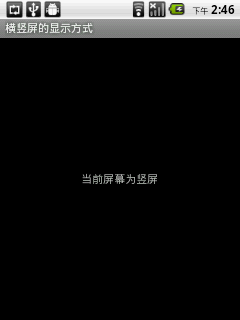
日志打印:
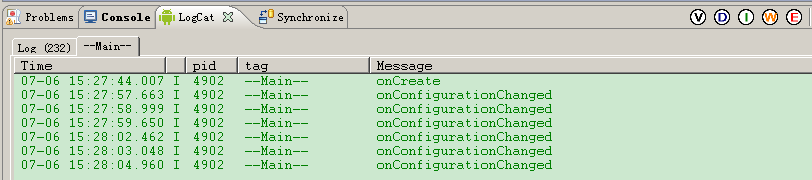
从日志中可以分析出屏幕横竖屏切换时Activity并没有销毁,当然你也可以运行项目在onCreate方法打个断点,执行发现onCreate方法只是在刚开始进入时执行,屏幕横竖屏切换时,已经不会在执行,因此可在onConfigurationChanged方法中下点文章!
注:如果项目不需要屏幕切换时可以设置为
1. android:screenOrientation="portrait" 始终以竖屏显示
2. android:screenOrientation="landscape" 始终以横屏显示
上面的配置文件设置屏幕横竖屏,下面是代码去控制屏幕横竖屏的:
private OnClickListener onClick=new OnClickListener() {
@Override
public void onClick(View v) {
//设置屏幕为横屏
if(v==butLandscrpe){
MainActivity.this.setRequestedOrientation(ActivityInfo.SCREEN_ORIENTATION_LANDSCAPE);
//设置为置屏幕为竖屏
}else{
MainActivity.this.setRequestedOrientation(ActivityInfo.SCREEN_ORIENTATION_PORTRAIT);
}
}
};
//监听系统设置的更改
@Override
public void onConfigurationChanged(Configuration newConfig) {
super.onConfigurationChanged(newConfig);
String message=newConfig.orientation==Configuration.ORIENTATION_LANDSCAPE ? "屏幕设置为:横屏" : "屏幕设置为:竖屏";
showToast(message);
}
横竖屏切换时候Activity的生命周期
1、新建一个Activity,并把各个生命周期打印出来
2、运行Activity,得到如下信息
onCreate-->onStart-->onResume-->
3、按crtl+f12切换成横屏时
onSaveInstanceState-->onPause-->onStop-->onDestroy-->onCreate-->onStart-->onRestoreInstanceState-->onResume-->
4、再按crtl+f12切换成竖屏时,发现打印了两次相同的log
onSaveInstanceState-->onPause-->onStop-->onDestroy-->onCreate-->onStart-->onRestoreInstanceState-->onResume-->onSaveInstanceState-->onPause-->onStop-->onDestroy-->onCreate-->onStart-->onRestoreInstanceState-->onResume-->
5、修改AndroidManifest.xml,把该Activity添加 android:configChanges="orientation",执行步骤3
onSaveInstanceState-->onPause-->onStop-->onDestroy-->onCreate-->onStart-->onRestoreInstanceState-->onResume-->
6、再执行步骤4,发现不会再打印相同信息,但多打印了一行onConfigChanged
onSaveInstanceState-->onPause-->onStop-->onDestroy-->onCreate-->onStart-->onRestoreInstanceState-->onResume-->onConfigurationChanged-->
7、把步骤5的android:configChanges="orientation" 改成 android:configChanges="orientation|keyboardHidden",执行步骤3,就只打印onConfigChanged
onConfigurationChanged-->
8、执行步骤4
onConfigurationChanged-->onConfigurationChanged-->
总结:
1、不设置Activity的android:configChanges时,切屏会重新调用各个生命周期,切横屏时会执行一次,切竖屏时会执行两次
2、设置Activity的android:configChanges="orientation"时,切屏还是会重新调用各个生命周期,切横、竖屏时只会执行一次
3、设置Activity的android:configChanges="orientation|keyboardHidden"时,切屏不会重新调用各个生命周期,只会执行onConfigurationChanged方法
总结一下整个Activity的生命周期
补充一点,当前Activity产生事件弹出Toast和AlertDialog的时候Activity的生命周期不会有改变
Activity运行时按下HOME键(跟被完全覆盖是一样的):onSaveInstanceState --> onPause --> onStop onRestart -->onStart--->onResume
Activity未被完全覆盖只是失去焦点:onPause--->onResume
如何让Android横竖屏切换时不销毁当前activity
我们都知道android 屏幕横向或竖向相互转换的时候会销毁当前的Activity 然后重启它。
为了横竖屏切换时不销毁当前Activity 我来介绍两种方法。
方法一:不允许横竖屏切换:
实现方法: Activity中还有一属性和屏幕方向有关:
android:screenOrientation=["unspecified" | "user" | "behind" | "landscape" | "portrait" | "sensor" | "nosensor"] 在Mainifest.xml的Activity元素中增加这么一个属性: android:screenOrientation=”portrait”则无论手机如何变动,拥有这个属性的activity都将是竖屏显示。 android:screenOrientation=”landscape”,为横屏显示。
//--------------------------------------------------------------------------------------------
方法二:
首先在Mainifest.xml的Activity元素中加入android:configChanges=”orientation|keyboardHidden”属性:
加入这条属性的含义是,应用程序将会处理屏幕方向和键盘状态(推出或合上)信息的改动。
但对于其他的设备配置信息的改动则会由Android系统来处理(销毁当前Activity,然后重启一个新的Activity实例)
然后 在java代码的activity子类中加入配置信息改动的处理代码:
//-----------------------------------------------------------------------------------------
@Override public void onConfigurationChanged(Configuration newConfig)
{
super.onConfigurationChanged(newConfig);
// 检测屏幕的方向:纵向或横向
if (this.getResources().getConfiguration().orientation == Configuration.ORIENTATION_LANDSCAPE)
{
//当前为横屏, 在此处添加额外的处理代码
} else if (this.getResources().getConfiguration().orientation == Configuration.ORIENTATION_PORTRAIT)
{
//当前为竖屏, 在此处添加额外的处理代码
}
//检测实体键盘的状态:推出或者合上
if (newConfig.hardKeyboardHidden ) == Configuration.HARDKEYBOARDHIDDEN_NO)
{
//实体键盘处于推出状态,在此处添加额外的处理代码
} else if (newConfig.hardKeyboardHidden == Configuration.HARDKEYBOARDHIDDEN_YES)
{
//实体键盘处于合上状态,在此处添加额外的处理代码
}
}1. 什么是Volley
我们平时在开发Android应用的时候不可避免地都需要用到网络技术,而多数情况下应用程序都会使用HTTP协议来发送和接收网络数据。Android 系统中主要提供了两种方式来进行HTTP通信,HttpURLConnection和HttpClient,几乎在任何项目的代码中我们都能看到这两个类的身影,使用率非常高。
不过HttpURLConnection和HttpClient的用法还是稍微有些复杂的,如果不进行适当封装的话,很容易就会写出不少重复代码。于是乎,一些Android网络通信框架也就应运而生,比如说AsyncHttpClient,它把HTTP所有的通信细节全部封装在了内部,我们只需要简单调用几行代码就可以完成通信操作了。再比如Universal-Image-Loader,它使得在界面上显示网络图片的操作变得极度简单,开发者不用关心如何从网络上获取图片,也不用关心开启线程、回收图片资源等细节,Universal-Image-Loader已经把一切都做好了。
Android开发团队也是意识到了有必要将HTTP的通信操作再进行简单化,于是在2013年Google I/O大会上推出了一个新的网络通信框架——Volley。Volley可是说是把AsyncHttpClient和Universal-Image- Loader的优点集于了一身,既可以像AsyncHttpClient一样非常简单地进行HTTP通信,也可以像Universal-Image- Loader一样轻松加载网络上的图片。除了简单易用之外,Volley在性能方面也进行了大幅度的调整,它的设计目标就是非常适合去进行数据量不大,但通信频繁的网络操作,而对于大数据量的网络操作,比如说下载文件等,Volley的表现就会非常糟糕。
下图所示的这些应用都是属于数据量不大,但网络通信频繁的,因此非常适合使用Volley。
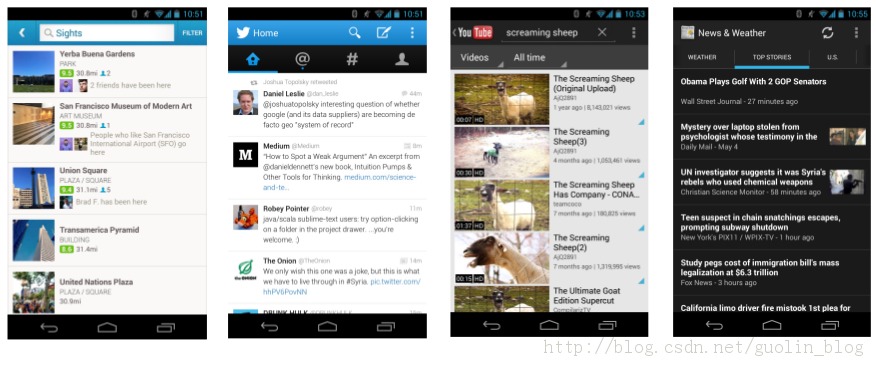
2. 下载Volley
介绍了这么多理论的东西,下面我们就准备开始进行实战了,首先需要将Volley的jar包准备好,如果你的电脑上装有Git,可以使用如下命令下载Volley的源码:
git clone https://android.googlesource.com/platform/frameworks/volley
下载完成后将它导入到你的Eclipse工程里,然后再导出一个jar包就可以了。如果你的电脑上没有Git,那么也可以直接使用我导出好的jar包,下载地址是:http://www.kwstu.com/ResourcesView/kwstu_201441183330928 。
新建一个Android项目,将volley.jar文件复制到libs目录下,这样准备工作就算是做好了。
3. StringRequest的用法
前面已经说过,Volley的用法非常简单,那么我们就从最基本的HTTP通信开始学习吧,即发起一条HTTP请求,然后接收HTTP响应。首先需要获取到一个RequestQueue对象,可以调用如下方法获取到:
RequestQueue mQueue = Volley.newRequestQueue(context);
注意这里拿到的RequestQueue是一个请求队列对象,它可以缓存所有的HTTP请求,然后按照一定的算法并发地发出这些请求。 RequestQueue内部的设计就是非常合适高并发的,因此我们不必为每一次HTTP请求都创建一个RequestQueue对象,这是非常浪费资源的,基本上在每一个需要和网络交互的Activity中创建一个RequestQueue对象就足够了。
接下来为了要发出一条HTTP请求,我们还需要创建一个StringRequest对象,如下所示:
StringRequest stringRequest = new StringRequest("http://www.baidu.com",
new Response.Listener<String>() {
@Override
public void onResponse(String response) {
Log.d("TAG", response);
}
}, new Response.ErrorListener() {
@Override
public void onErrorResponse(VolleyError error) {
Log.e("TAG", error.getMessage(), error);
}
});可以看到,这里new出了一个StringRequest对象,StringRequest的构造函数需要传入三个参数,第一个参数就是目标服务器的URL 地址,第二个参数是服务器响应成功的回调,第三个参数是服务器响应失败的回调。其中,目标服务器地址我们填写的是百度的首页,然后在响应成功的回调里打印出服务器返回的内容,在响应失败的回调里打印出失败的详细信息。
最后,将这个StringRequest对象添加到RequestQueue里面就可以了,如下所示:
mQueue.add(stringRequest);
另外,由于Volley是要访问网络的,因此不要忘记在你的AndroidManifest.xml中添加如下权限:
好了,就是这么简单,如果你现在运行一下程序,并发出这样一条HTTP请求,就会看到LogCat中会打印出如下图所示的数据。
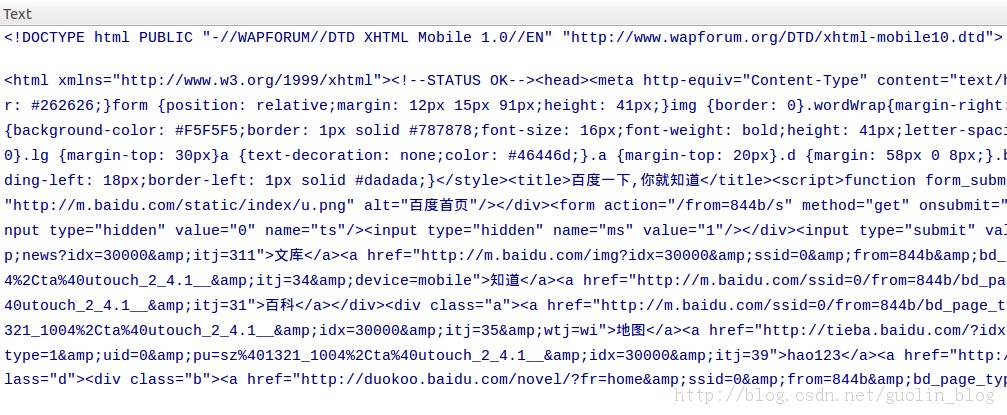
没错,百度返回给我们的就是这样一长串的HTML代码,虽然我们看起来会有些吃力,但是浏览器却可以轻松地对这段HTML代码进行解析,然后将百度的首页展现出来。
这样的话,一个最基本的HTTP发送与响应的功能就完成了。你会发现根本还没写几行代码就轻易实现了这个功能,主要就是进行了以下三步操作:
1. 创建一个RequestQueue对象。
2. 创建一个StringRequest对象。
3. 将StringRequest对象添加到RequestQueue里面。
不过大家都知道,HTTP的请求类型通常有两种,GET和POST,刚才我们使用的明显是一个GET请求,那么如果想要发出一条POST请求应该怎么做呢?StringRequest中还提供了另外一种四个参数的构造函数,其中第一个参数就是指定请求类型的,我们可以使用如下方式进行指定:
StringRequest stringRequest = new StringRequest(Method.POST, url, listener, errorListener);
可是这只是指定了HTTP请求方式是POST,那么我们要提交给服务器的参数又该怎么设置呢?很遗憾,StringRequest中并没有提供设置POST 参数的方法,但是当发出POST请求的时候,Volley会尝试调用StringRequest的父类——Request中的getParams()方法来获取POST参数,那么解决方法自然也就有了,我们只需要在StringRequest的匿名类中重写getParams()方法,在这里设置POST 参数就可以了,代码如下所示:
StringRequest stringRequest = new StringRequest(Method.POST, url, listener, errorListener) {
@Override
protected Map<String, String> getParams() throws AuthFailureError {
Map<String, String> map = new HashMap<String, String>();
map.put("params1", "value1");
map.put("params2", "value2");
return map;
}
};你可能会说,每次都这样用起来岂不是很累?连个设置POST参数的方法都没有。但是不要忘记,Volley是开源的,只要你愿意,你可以自由地在里面添加和修改任何的方法,轻松就能定制出一个属于你自己的Volley版本。
4. JsonRequest的用法
学完了最基本的StringRequest的用法,我们再来进阶学习一下JsonRequest的用法。类似于 StringRequest,JsonRequest也是继承自Request类的,不过由于JsonRequest是一个抽象类,因此我们无法直接创建它的实例,那么只能从它的子类入手了。JsonRequest有两个直接的子类,JsonObjectRequest和 JsonArrayRequest,从名字上你应该能就看出它们的区别了吧?一个是用于请求一段JSON数据的,一个是用于请求一段JSON数组的。
至于它们的用法也基本上没有什么特殊之处,先new出一个JsonObjectRequest对象,如下所示:
JsonObjectRequest jsonObjectRequest = new JsonObjectRequest("http://m.weather.com.cn/data/101010100.html", null,
new Response.Listener<JSONObject>() {
@Override
public void onResponse(JSONObject response) {
Log.d("TAG", response.toString());
}
}, new Response.ErrorListener() {
@Override
public void onErrorResponse(VolleyError error) {
Log.e("TAG", error.getMessage(), error);
}
});可以看到,这里我们填写的URL地址是http://m.weather.com.cn/data/101010100.html,这是中国天气网提供的一个查询天气信息的接口,响应的数据就是以JSON格式返回的,然后我们在onResponse()方法中将返回的数据打印出来。
最后再将这个JsonObjectRequest对象添加到RequestQueue里就可以了,如下所示:
mQueue.add(jsonObjectRequest);
这样当HTTP通信完成之后,服务器响应的天气信息就会回调到onResponse()方法中,并打印出来。现在运行一下程序,发出这样一条HTTP请求,就会看到LogCat中会打印出如下图所示的数据。
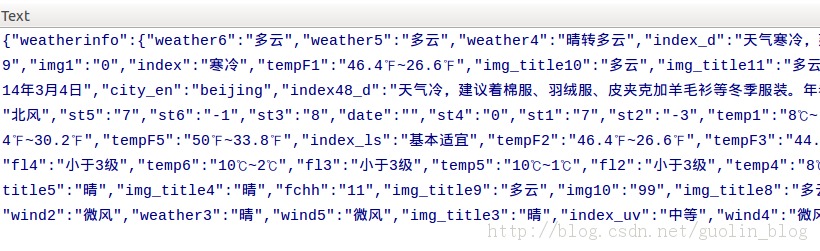
由此可以看出,服务器返回给我们的数据确实是JSON格式的,并且onResponse()方法中携带的参数也正是一个JSONObject对象,之后只需要从JSONObject对象取出我们想要得到的那部分数据就可以了。
你应该发现了吧,JsonObjectRequest的用法和StringRequest的用法基本上是完全一样的,Volley的易用之处也在这里体现出来了,会了一种就可以让你举一反三,因此关于JsonArrayRequest的用法相信已经不需要我再去讲解了吧。
Android Volley网络框架使用
在Android中,网络请求无非就这两种:HttpURLConnection和HttpClient( Apache),我们在使用时一般都会对它们进行一系列的封装,但是这过程不免有些繁琐,所以,Google官方也考虑到了这点,在2013年Google I/O大会上就推出了一个新的网络请求框架——Volley,它将各种网络请求都简单化,并且把AsyncHttpClient和Universal-Image-Loader两大框架的优点集一身,Volley用在数据量不大的网络请求操作时它的性能表现的非常出色,但是Volley如果在进行数据量大的网络操作时(下载文件等),那么Volley将表现的比较糟糕。
Volley有这么几大功能:
1、普通数据、JSON、图片的异步加载
2、网络请求优先级处理
3、自带硬盘缓存(普通数据、图片、JSON),另外我们在加载图片时候通过ImageLoader还可加入LruCache
4、取消请求
5、与Activity生命周期联动(Activity退出时同时取消所有的请求)
可见,Volley框架是非常强大的,下面我就一一介绍怎么使用Volley框架。
Volley框架的原理:它内部是通过一个请求队列(RequestQueue)来维护所有请求,我们新创建一个请求(request)后通过RequestQueue.add()方法将请求添加置请求队列中,然后调用RequestQueue.start()方法执行请求队列中的方法
Volley中包含这么几种类型的请求:
StringRequest - 返回字符串数据
JsonObjectRequest - 返回JSONArray数据
JsonArrayRequest - 返回JSONObject数据
ImageRequest - 返回Bitmap类型数据
当然使用前我们必须导入Volley.jar包(可以去网上下载),或者通过git下载
git clone https://android.googlesource.com/platform/frameworks/volley
这里给出我上传的jar包下载地址:Volley.jar
创建RequestQueue请求队列
RequestQueue是通过Volley的静态方法newRequestQueue来创建的:
RequestQueue mRequestQueue = Volley.newRequestQueue(getApplicationContext());
一般我们会继承自Application在自定义的MyApplication中创建一个全局的请求队列,用来维护app中的网络请求。
StringRequest
这里主要讲最常用的GET和POST请求方式:
这里我用聚合网上查询手机号码归属地的数据为例子,我们创建一个StringRequest请求,然后给该请求设置一个Tag,用来标记这个请求,取消请求时候我们可以通过这个Tag来取消某个或者所有请求,再把该请求加入请求队列,最后执行请求队列中的请求。
StringRequest的构造方法为:
/**
* @method 请求方式(GET、POST等)
* @url 请求url
* @listener 请求成功回调的接口
* @errorListener 请求失败回调的接口
*/
public StringRequest(int method, String url, Listener<String> listener, ErrorListener errorListener)
GET
一个完整的StringRequest的GET请求如下:
String url = "http://apis.juhe.cn/mobile/get?phone=18270837821&key=9a4329bdf84fa69d193ce601c22b949d";
RequestQueue mRequestQueue = Volley.newRequestQueue(getApplicationContext());//创建一个请求队列
StringRequest request = new StringRequest(Request.Method.POST, url, new Response.Listener<String>() {
@Override
public void onResponse(String s) {
Toast.makeText(getApplicationContext(),s,Toast.LENGTH_SHORT).show();
}
}, new Response.ErrorListener() {
@Override
public void onErrorResponse(VolleyError volleyError) {
Toast.makeText(getApplicationContext(),volleyError.toString(),Toast.LENGTH_SHORT).show();
}
});
request.setTag("zxy");
mRequestQueue.add(request);
mRequestQueue.start();
POST
一个完整的StringRequest的POST请求如下:
String url = "http://apis.juhe.cn/mobile/get";
RequestQueue mRequestQueue = Volley.newRequestQueue(getApplicationContext());
StringRequest request = new StringRequest(Request.Method.POST, url, new Response.Listener<String>() {
@Override
public void onResponse(String s) {
Toast.makeText(getApplicationContext(),s,Toast.LENGTH_SHORT).show();
}
}, new Response.ErrorListener() {
@Override
public void onErrorResponse(VolleyError volleyError) {
Toast.makeText(getApplicationContext(),volleyError.toString(),Toast.LENGTH_SHORT).show();
}
}){
@Override
protected Map<String, String> getParams() throws AuthFailureError {
Map<String,String> map =new HashMap<>();
map.put("phone","18270837821");
map.put("key","9a4329bdf84fa69d193ce601c22b949d");
return map;
}
};
request.setTag("zxy");
mRequestQueue.add(request);
mRequestQueue.start();
其中,因为是以POST方式请求数据的,所以我们必须实现StringRequest的getParams()方法,该方法返回的是Map<String, String>类型的集合,也就是用<key,value>的形式把数据通过POST传入服务器
JsonObjectRequest
JsonObjectRequest构造方法为:
/**
* @method 请求方式(GET、POST等)
* @url 请求url
* @jsonRequest 请求传入的json数据
* @listener 请求成功回调的接口
* @errorListener 请求失败回调的接口
*/
public JsonObjectRequest(int method, String url, JSONObject jsonRequest, Listener<JSONObject> listener, ErrorListener errorListener)
GET
一个完整的JsonObjectRequest的GET请求如下:
因为用的是GET请求方式,参数是在url中传入,所以JSONObject对象传入null
String url = "http://apis.juhe.cn/mobile/get?phone=18270837821&key=9a4329bdf84fa69d193ce601c22b949d";
RequestQueue mRequestQueue = Volley.newRequestQueue(getApplicationContext());
JsonObjectRequest request = new JsonObjectRequest(Request.Method.GET, url, null, new Response.Listener<JSONObject>() {
@Override
public void onResponse(JSONObject jsonObject) {
Toast.makeText(getApplicationContext(),jsonObject.toString(),Toast.LENGTH_SHORT).show();
}
}, new Response.ErrorListener() {
@Override
public void onErrorResponse(VolleyError volleyError) {
Toast.makeText(getApplicationContext(),volleyError.toString(),Toast.LENGTH_SHORT).show();
}
});
request.setTag("zxy");
mRequestQueue.add(request);
mRequestQueue.start();
POST
一个完整的JsonObjectRequest的POST请求如下:
String url = "http://apis.juhe.cn/mobile/get";
RequestQueue mRequestQueue = Volley.newRequestQueue(getApplicationContext());
JSONObject jsonObject = new JSONObject();
try {
jsonObject.put("phone", "18270837821");
jsonObject.put("key", "9a4329bdf84fa69d193ce601c22b949d");
} catch (JSONException e) {
e.printStackTrace();
}
JsonObjectRequest request = new JsonObjectRequest(Request.Method.POST, url, jsonObject, new Response.Listener<JSONObject>() {
@Override
public void onResponse(JSONObject jsonObject) {
Toast.makeText(getApplicationContext(),jsonObject.toString(),Toast.LENGTH_SHORT).show();
}
}, new Response.ErrorListener() {
@Override
public void onErrorResponse(VolleyError volleyError) {
Toast.makeText(getApplicationContext(),volleyError.toString(),Toast.LENGTH_SHORT).show();
}
});
request.setTag("zxy");
mRequestQueue.add(request);
mRequestQueue.start();
用以上StringRequest和JSONObjectRequest请求我们都获取到了数据,如图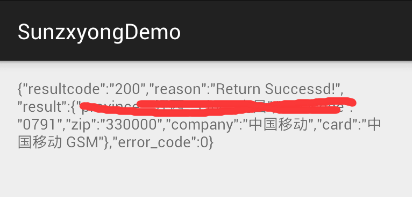
虽然这两种方式都可以返回我们请求的数据,但是JSONObjectRequest请求在处理json对象的返回结果时候效率更高,所以确定返回结果是json类型时候可以使用JSONObjectRequest
ImageRequest
ImageRequest的构造方法为:
/**
* @url 请求url
* @listener 请求成功回调的接口
* @maxWidth 图片最大的宽度(如果超过则Volley会对图片进行压缩,如果为0则不压缩)
* @maxHeight 图片最大的高度
* @decodeConfig 图片的配置
* @errorListener 请求失败回调的接口
*/
public ImageRequest(String url, Listener<Bitmap> listener, int maxWidth, int maxHeight, Config decodeConfig, ErrorListener errorListener)
普通的加载方式(ImageView显示)
一个标准的普通请求网络图片的方法:
String url="http://img.my.csdn.net/uploads/201507/21/1437459520_6685.jpg";
RequestQueue mRequestQueue = Volley.newRequestQueue(getApplicationContext());
ImageRequest request = new ImageRequest(url, new Response.Listener<Bitmap>() {
@Override
public void onResponse(Bitmap bitmap) {
mImageView.setImageBitmap(bitmap);
}
}, 0, 0, Bitmap.Config.ARGB_8888, new Response.ErrorListener() {
@Override
public void onErrorResponse(VolleyError volleyError) {
Toast.makeText(getApplicationContext(),volleyError.toString(),Toast.LENGTH_SHORT).show();
}
});
request.setTag("zxy");
mRequestQueue.add(request);
mRequestQueue.start();
}
这种方式只适合在图片数量不多的情况下使用,否则则需要考虑使用下面两种,同样,因为Volley内部本身就有硬盘缓存机制,在没网的情况下则会加载缓存中的图片
带LruCache缓存的加载方式(ImageView+ImageLoader+ImageCache)
我们上一种方法就是使用Volley中的ImageRequest请求的加载网络图片,这种方法没有LruCache和显示效果不好,下面我们来使用Volley中的ImageLoader+ImageCache的加载方式,这种方式可以在网络差的情况下和加载出错的情况下给出一个默认的提示图片,而且使用了LruCache缓存可以避免OOM。
首先我们创建一个ImageLoader对象,ImageLoader构造方法
public ImageLoader(RequestQueue queue, ImageLoader.ImageCache imageCache)
需要传入请求队列对象和ImageCache对象,我们再来看看ImageCache对象
public interface ImageCache{...}
发现它是ImageLoader内部的一个接口,所以我们得实现这个接口然后传入,于是我们创建一个BimapCache实现ImageCache接口:
public class BitmapCache implements ImageLoader.ImageCache {
private LruCache<String, Bitmap> mBitmapLruCache;
public BitmapCache() {
int maxCache = (int) Runtime.getRuntime().maxMemory();
int cacheSize = maxCache / 8;
mBitmapLruCache = new LruCache<String, Bitmap>(cacheSize) {
@Override
protected int sizeOf(String key, Bitmap bitmap) {
return bitmap.getByteCount();
}
};
}
@Override
public Bitmap getBitmap(String key) {
return mBitmapLruCache.get(key);
}
@Override
public void putBitmap(String key, Bitmap bitmap) {
mBitmapLruCache.put(key, bitmap);
}
}
其实这就是创建一个图片内存缓存对象。
之后我们再使用ImageLoader.get()方法加载网络图片,我们来看看get()方法的参数:
/**
* @requestUrl - 请求url
* @listener - ImageLoader.ImageListener的监听对象
* @maxWidth - 图片的最大高度,如果超过则会压缩,为0则不压缩
* @maxHeight
*/
public ImageLoader.ImageContainer get(String requestUrl, ImageLoader.ImageListener listener, int maxWidth, int maxHeight)
第一个参数好办,那么第二个参数我们可以通过ImageLoader.getImageListener()来得到,我们来看看它的参数:
/**
* @view - 表示将图片设置到哪个控件对象上
* @defaultImageResId- 默认时显示的图片的资源id
* @errorImageResId- 加载出错时显示的图片的资源id
*/
public static ImageLoader.ImageListener getImageListener(final ImageView view, final int defaultImageResId, final int errorImageResId)
好了一切都好办了,一个带LruCache缓存的加载图片的标准请求:
String url="http://img.my.csdn.net/uploads/201507/21/1437459520_6685.jpg";
RequestQueue mRequestQueue = Volley.newRequestQueue(getApplicationContext());
ImageLoader mImageLoader = new ImageLoader(mRequestQueue,new BitmapCache());
ImageLoader.ImageListener imageListener = ImageLoader.getImageListener(mImageView, R.mipmap.ic_launcher, R.mipmap.ic_launcher);
mImageLoader.get(url,imageListener);
效果图:
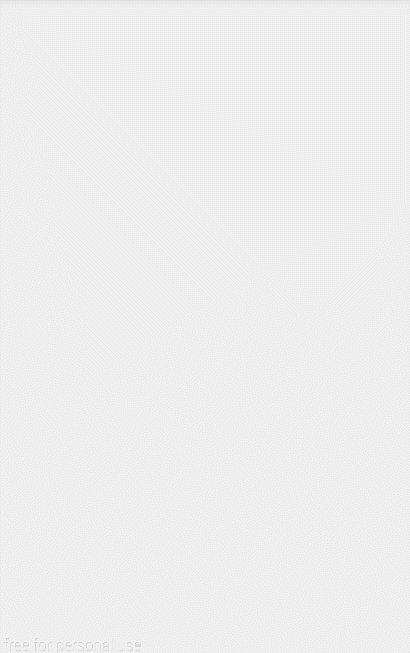
【注意】:mImageLoader.get(url,imageListener)加载图片的原理是什么呢?其实从源码中很容易看出,它首先会得到url对应的key,然后判断硬盘缓存中是否含有该key的图片,如果有则取出,没有则通过网络请求重新加载图片,所以使用这种双缓存的方式加载网络图片,可以有效的防止OOM
使用NetworkImageView+ImageLoader+ImageCache
Volley框架中对图片的请求做的特别好,其中还为我们提供了一个专门用于显示图片的控件:NetworkImageView,该控件继承自ImageView,除了拥有ImageView控件的功能之外,还多了三个方法:
public void setImageUrl(String url, ImageLoader imageLoader) {
this.mUrl = url;
this.mImageLoader = imageLoader;
this.loadImageIfNecessary(false);
}
public void setDefaultImageResId(int defaultImage) {
this.mDefaultImageId = defaultImage;
}
public void setErrorImageResId(int errorImage) {
this.mErrorImageId = errorImage;
}
setDefaultImageResId - 设置该控件默认时显示的图片
setErrorImageResId - 设置加载网络图片失败时显示的图片
setImageUrl - 从网络上加载图片
使用NetworkImageView需要在layout中替换掉ImageView:
<com.android.volley.toolbox.NetworkImageView
android:id="@+id/net_img"
android:layout_width="match_parent"
android:layout_height="match_parent" />
同样这里也需要使用ImageLoader和ImageCache,一个标准使用NetworkImageView的例子为:
String url="http://img.my.csdn.net/uploads/201507/21/1437459520_6685.jpg";
RequestQueue mRequestQueue = Volley.newRequestQueue(getApplicationContext());
ImageLoader mImageLoader = new ImageLoader(mRequestQueue,new BitmapCache());
mNetworkImageView.setDefaultImageResId(R.mipmap.ic_launcher);//设置默认显示的图片
mNetworkImageView.setErrorImageResId(R.mipmap.ic_launcher);//设置加载出错时显示的图片
mNetworkImageView.setImageUrl(url,mImageLoader);
效果为: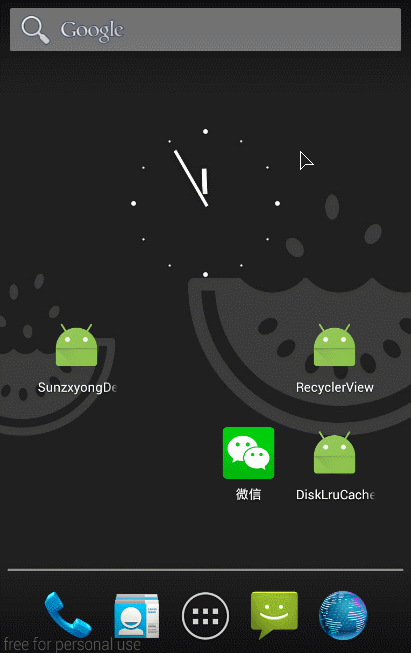
可以看到用NetworkImageView和第二种方式效果是一样的,它同样会先检查硬盘缓存中有没有该图片,如果没有,再通过网络加载得到该图片,如果有则直接设置。既然和第二种一样,那为什么还推出NetworkImageView这个控件呢?答案就是NetworkImageView这个控件在你的Activity退出时候会自动取消网络请求,即完全不需要我们担心网络请求生命周期的问题。
【注意】:在上述两种使用了LruCache缓存加载图片的方法,当图片量较大时推荐使用,否则当你只有几张图片则使用第一种比较好,因为你使用LruCache时需要为它分配一定的内存空间,而图片量不大时候也使用LruCache缓存,那这块空间则一直是作为缓存图片用的,占着这块内存空间,相反反而会得不偿失。
Volley与Activity生命周期联动与取消请求
其实就是在Activity退出时候或销毁时候,取消对应的网络请求,避免网络请求在后台浪费资源,所以,我们一般在onStop()方法中通过之前设置的Tag取消网络请求:
@Override
protected void onStop() {
super.onStop();
mRequestQueue.cancelAll("zxy");
}
RequestQueue.cancelAll()方法会过滤出Tag为“zxy”的所有请求都一并取消。
或者通过Request.cancel()取消请求,把当前Activity的请求放入一个List集合中,关闭Activity时分别取消。
Android的View 事件传递
1、基础知识
(1) 所有 Touch 事件都被封装成了 MotionEvent 对象,包括 Touch 的位置、时间、历史记录以及第几个手指(多指触摸)等。
(2) 事件类型分为 ACTION_DOWN, ACTION_UP, ACTION_MOVE, ACTION_POINTER_DOWN, ACTION_POINTER_UP, ACTION_CANCEL,每个事件都是以 ACTION_DOWN 开始 ACTION_UP 结束。
(3) 对事件的处理包括三类,分别为传递——dispatchTouchEvent()函数、拦截——onInterceptTouchEvent()函数、消费——onTouchEvent()函数和 OnTouchListener
2、传递流程
(1) 事件从 Activity.dispatchTouchEvent()开始传递,只要没有被停止或拦截,从最上层的 View(ViewGroup)开始一直往下(子 View)传递。子 View 可以通过 onTouchEvent()对事件进行处理。
(2) 事件由父 View(ViewGroup)传递给子 View,ViewGroup 可以通过 onInterceptTouchEvent()对事件做拦截,停止其往下传递。
(3) 如果事件从上往下传递过程中一直没有被停止,且最底层子 View 没有消费事件,事件会反向往上传递,这时父 View(ViewGroup)可以进行消费,如果还是没有被消费的话,最后会到 Activity 的 onTouchEvent()函数。
(4) 如果 View 没有对 ACTION_DOWN 进行消费,之后的其他事件不会传递过来。
(5) OnTouchListener 优先于 onTouchEvent()对事件进行消费。
上面的消费即表示相应函数返回值为 true。
附上两张原文中流程图:
(1) View 不处理事件流程图
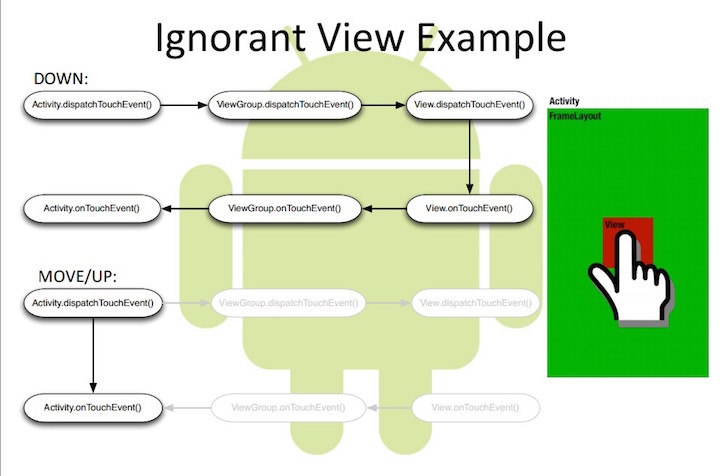
(2) View 处理事件流程图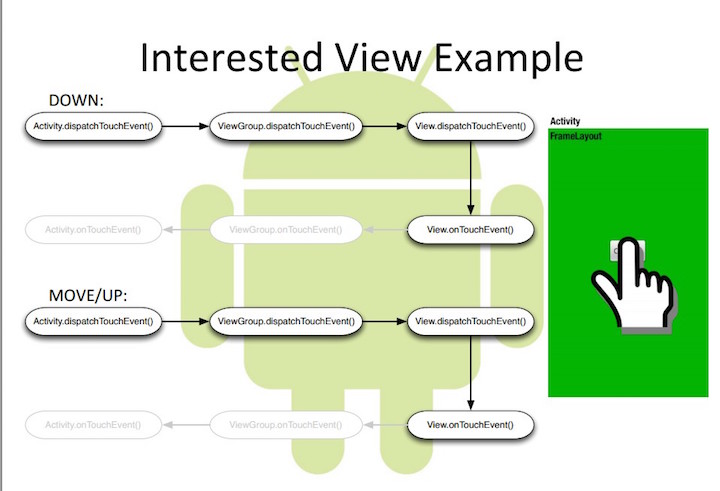
3、最后说几句
Android Touch事件
假设布局层次为
Layout0
Layout1
Layout2
Layout3
如果谁都没有去interceptTouch,同时谁都没有处理onTouch事件。
那么Layout0->intercept Layout1->intercept Layout2->intercept Layout3->intercept
Layout3->onTouch Layout2->onTouch Layout1->onTouch Layout0->onTouch
由于谁都没有消费ACTION_DOWN事件,后续的MOVE,UP事件将不会传进来。
如果Layout2 intercept了,但是不消费onTouch
那么Layout0->intercept Layout1->intercept Layout2->intercept
Layout2->onTouch Layout1->onTouch Layout0->onTouch
后续事件不会传入
如果Layout2 intercept了,同时消费了。
那么 0->intercept 1->intercept 2->intercept 2->onTouch
0->intercept 1->intercept 2->onTouch
0->intercept 1->intercept 2->onTouch
0->intercept 1->intercept 2->onTouch
如果Layout2 intercept了,不消费,Layout1消费了。
那么0->intercept 1->intercept 2->intercept
2->onTouch 1->onTouch
0->intercept 1->onTouch
0->intercept 1->onTouch
0->intercept 1->onTouch
总结一下。规律就是
如果当前Layout intercept了,那么子View和子ViewGroup都没有机会去获得Touch事件了。如果当前Layout并不消费事件的话,这个事件会一直向上冒泡,直到某个父Layout的onTouchEvent消费了这个事件。如果没有任何一个父Layout消费这个事件,那么后续的事件都不会被接受。
如果在冒泡过程中有某个Layout消费了这个事件。那么这个Layout的所有父Layout的intercept仍然会被调用。但是当前Layout的intercept不会再被调用了。直接调用onTouch事件。
另外,对于底层的View来说,有一种方法可以阻止父层的View截获touch事件,就是调用getParent().requestDisallowInterceptTouchEvent(true);方法。一旦底层View收到touch的action后调用这个方法那么父层View就不会再调用onInterceptTouchEvent了,也无法截获以后的action。在实践过程中发现ListView在滚动的时候会调用这个方法。使得action不能被拦截。
android上view touch事件的传递问题
项目中要实现拖拽功能,即在scrollview里面放的imageview长按后,有影子被拖走的感觉。实现思路基本是这样的:
1、在布局文件里把imageview放到scrollview中
2、为imageview注册touch监听
3、重写scrollview的onTouchEvent函数。
4、创建由一张imgeview生成的popupwindow
5、通过touch的move更新所创建的popupwindow的位置。实现imageview上的图片被拖走的感觉。
开始时,由imageview响应touch事件,但随着手移出imageview,touch事件就不一定会还是由imageview接收了!那touch事件该传给谁呢?imageview上的touch事件是从哪步溜走了呢?经过尝试发现是经过imageview的cancel事件之后,后面的touch事件都交给了其父类操作,这里就是scrollview。touch事件从imageview消失后直接将后续的move事件和up事件交由了scrollview。我们要实现拖走imageview上图片的效果就可以通过创建popupwindow的方式来实现,所创建的popupwindow只有一张图片组成。通过更新popupwindow显示的位置就可以实现拖拽imageview上图片的效果了。
Android的事件传递机制
Android的事件传递机制分为按键事件和触摸事件,而这里的事件指的是touchevent,即触摸事件。
一个touchevent一般是由多个motionevent(有DOWN,UP,MOVE,CANCEL四种)构成,合理的分配这些motionevent到达指定的控件,这些控件才能够接收到相应的touchevent,然后做出处理。关于motionevent请参考我转的另一篇博文。
一.相关类和方法
1.与触摸事件有关系的类是view,viewgroup,activity。
1)这里view我们表示的是那些继承自view不能再容纳其他控件的类,比如textview,imageview。其中下面两个方法是三者都有的,且与touchevent相关的。
2)这里的viewgroup表示的是那些继承自viewgroup的类,它们的共同点是可以继续包含view。比如各种layout以及上面说到的恶心的listview。
3)这里的activity表示的就是那些继承自activity的类。
所以下面没有特殊描述,均用一个类代表它们整个群体。
2.与触摸事件有关系的方法是dispatchTouchEvent,onTouchEvent以及onInterceptTouchEvent,
public boolean dispatchTouchEvent(MotionEvent event) - 用于事件分发,三个类都有该方法
public boolean onTouchEvent(MotionEvent event) - 用于事件消费,三个类都有该方法
public boolean onInterceptTouchEvent(MotionEvent ev) - 用于拦截事件,只有viewgroup有该方法
这三个方法在三个类中的用途是一样的,但是详细的处理过程却不同。这我们将在下一部分去说明。
二.motionevent的dispatchTouchEvent流程
1.Activity部分
对于正常的理解来说,应该是activity拿到某一个motionevent,然后开始事件分发,所以我们来看看activity的dispatchTouchEvent源码
public boolean dispatchTouchEvent(MotionEvent ev) {
if (ev.getAction() == MotionEvent.ACTION_DOWN) {
onUserInteraction();
}
if (getWindow().superDispatchTouchEvent(ev)) {
return true;
}
return onTouchEvent(ev);
}
1)Activity处理事件
对于一个手机程序来说,最先拿到手势的我觉得应该就是window了,所以首先用superDispatchTouchEvent分配motionevent到activity的内部控件,superDispatchTouchEvent实际做的事情就是FrameLayout.dispatchTouchEvent(处理流程如同下文的ViewGroup.dispatchTouchEvent),它将会去查找有没有view可以处理该事件。如果activity没有内部控件或者内部控件无法处理该motionevent时,superDispatchTouchEvent返回false,然后接收该motionevent的就是activity本身了,我们可以在Activity的onTouchEvent方法里做详细的处理。
2)Activity不处理事件
刚才1)中说到,Activity没有内部控件或者内部控件无法处理该motionevent时superDispatchTouchEvent会返回false,但是如果有内部控件切可以处理该motionevent时,将返回true,这时Activity的dispatchTouchEvent也会返回true告知系统我有一个控件接收了motionevent。
2.ViewGroup部分
superDispatchTouchEvent将事件进行分发,首先接到的当然是该Activity的Layout控件,它继承自ViewGroup。当它接收到了之后显然也要先考虑事件的分发。我们来看看ViewGroup的dispatchTouchEvent代码
public boolean dispatchTouchEvent(MotionEvent ev) {
final int action = ev.getAction();
final float xf = ev.getX();
final float yf = ev.getY();
final float scrolledXFloat = xf + mScrollX;
final float scrolledYFloat = yf + mScrollY;
final Rect frame = mTempRect;
boolean disallowIntercept = (mGroupFlags & FLAG_DISALLOW_INTERCEPT) != 0;
if (action == MotionEvent.ACTION_DOWN) {
if (mMotionTarget != null) {
// this is weird, we got a pen down, but we thought it was
// already down!
// XXX: We should probably send an ACTION_UP to the current
// target.
mMotionTarget = null;
}
// If we're disallowing intercept or if we're allowing and we didn't
// intercept
if (disallowIntercept || !onInterceptTouchEvent(ev)) {
// reset this event's action (just to protect ourselves)
ev.setAction(MotionEvent.ACTION_DOWN);
// We know we want to dispatch the event down, find a child
// who can handle it, start with the front-most child.
final int scrolledXInt = (int) scrolledXFloat;
final int scrolledYInt = (int) scrolledYFloat;
final View[] children = mChildren;
final int count = mChildrenCount;
for (int i = count - 1; i >= 0; i--) {
final View child = children[i];
if ((child.mViewFlags & VISIBILITY_MASK) == VISIBLE
|| child.getAnimation() != null) {
child.getHitRect(frame);
if (frame.contains(scrolledXInt, scrolledYInt)) {
// offset the event to the view's coordinate system
final float xc = scrolledXFloat - child.mLeft;
final float yc = scrolledYFloat - child.mTop;
ev.setLocation(xc, yc);
child.mPrivateFlags &= ~CANCEL_NEXT_UP_EVENT;
if (child.dispatchTouchEvent(ev)) {
// Event handled, we have a target now.
mMotionTarget = child;
return true;
}
// The event didn't get handled, try the next view.
// Don't reset the event's location, it's not
// necessary here.
}
}
}
}
}
boolean isUpOrCancel = (action == MotionEvent.ACTION_UP) ||
(action == MotionEvent.ACTION_CANCEL);
if (isUpOrCancel) {
// Note, we've already copied the previous state to our local
// variable, so this takes effect on the next event
mGroupFlags &= ~FLAG_DISALLOW_INTERCEPT;
}
// The event wasn't an ACTION_DOWN, dispatch it to our target if
// we have one.
final View target = mMotionTarget;
if (target == null) {
// We don't have a target, this means we're handling the
// event as a regular view.
ev.setLocation(xf, yf);
if ((mPrivateFlags & CANCEL_NEXT_UP_EVENT) != 0) {
ev.setAction(MotionEvent.ACTION_CANCEL);
mPrivateFlags &= ~CANCEL_NEXT_UP_EVENT;
}
return super.dispatchTouchEvent(ev);
}
// if have a target, see if we're allowed to and want to intercept its
// events
if (!disallowIntercept && onInterceptTouchEvent(ev)) {
final float xc = scrolledXFloat - (float) target.mLeft;
final float yc = scrolledYFloat - (float) target.mTop;
mPrivateFlags &= ~CANCEL_NEXT_UP_EVENT;
ev.setAction(MotionEvent.ACTION_CANCEL);
ev.setLocation(xc, yc);
if (!target.dispatchTouchEvent(ev)) {
// target didn't handle ACTION_CANCEL. not much we can do
// but they should have.
}
// clear the target
mMotionTarget = null;
// Don't dispatch this event to our own view, because we already
// saw it when intercepting; we just want to give the following
// event to the normal onTouchEvent().
return true;
}
if (isUpOrCancel) {
mMotionTarget = null;
}
// finally offset the event to the target's coordinate system and
// dispatch the event.
final float xc = scrolledXFloat - (float) target.mLeft;
final float yc = scrolledYFloat - (float) target.mTop;
ev.setLocation(xc, yc);
if ((target.mPrivateFlags & CANCEL_NEXT_UP_EVENT) != 0) {
ev.setAction(MotionEvent.ACTION_CANCEL);
target.mPrivateFlags &= ~CANCEL_NEXT_UP_EVENT;
mMotionTarget = null;
}
return target.dispatchTouchEvent(ev);
}
1)ViewGroup被当成普通的View
整体代码的意思是说有一个motionevent传递过来了,ViewGroup首先看自己的内部View能不能处理或者说哪个View能够处理,判断的方法是看看该motionevent是不是DOWN,如果是则看看View是否可见,如果可见再看看焦点是不是在View的内部,如果在其内部,那么我们说找到了一个View可能处理该motionevent,将其命名为target(We know we want to dispatch the event down, find a child who can handle it, start with the front-most child.),如果说没有一个View可以处理(We don't have a target, this means we're handling the event as a regular view.),此时ViewGroup将被当做普通的View来处理这个motionevent,那么将调用 super.dispatchTouchEvent(ev)方法,这里就是View的dispatchTouchEvent了。return语句返回的就是super.dispatchTouchEvent(ev)
2)ViewGroup内部有View可以处理
如果说ViewGroup内部有View可以处理,假设为target,那么将调用target.dispatchTouchEvent方法。return语句返回target.dispatchTouchEvent(ev)
3)onInterceptTouchEvent
这里有一个非常特殊的方法,就是onInterceptTouchEvent了,它可以让ViewGroup对motionevent进行拦截,意思就是我们发现某个target可以获得DOWN的焦点,但是ViewGroup不想让它内部的View处理事件,则进行拦截,此时dispatchTouchEvent返回true。
3.View部分
View部分在相对就简单一些了,在上面的target.dispatchTouchEvent之后,motionevent被传递到了View的dispatchTouchEvent中,看到这里应该也就明白了motionevent也是类似的从Activity传递到ViewGroup中的,在superDispatchTouchEvent里Framelayout.dispatchTouchEvent找到了某个View(实际是某个Layout的ViewGroup),调用了它的dispatchTouchEvent。
看View源代码中的dispatchTouchEvent
public boolean dispatchTouchEvent(MotionEvent event) {
if (mOnTouchListener != null && (mViewFlags & ENABLED_MASK) == ENABLED &&
mOnTouchListener.onTouch(this, event)) {
return true;
}
return onTouchEvent(event);
}
因为View表示没有任何其他内部的控件了,所以它只有两种选择,这里首先将使用我们开发人员定义的OnTouchListener进行处理,如果可以处理,那么将返回true,如果不能处理将使用默认的onTouchEvent来处理。
三.motionevent的onTouchEvent流程
最底层的View的dispatchTouchEvent会调用onTouchListener来进行处理motionevent,或者使用onTouchEvent来处理motionevent,不论哪种都默认会返回true。所以这时ViewGroup的dispatchTouchEvent返回值为true,所以Activity的dispatchTouchEvent的返回值是true。
如果我们没定义自己的onTouchListener,并且重写了onTouchEvent,返回一个false,那么ViewGroup的dispatchTouchEvent返回为false,Activity将会调用它的onTouchEvent方法。
四.后续的motionevent
如果motionevent为DOWN的时候View没有处理,即在它的dispatchTouchEvent内返回了false,那么该View的容器ViewGroup不会再调用该View的dispatchTouchEvent了,即它将无法接收到后续的MOVE,UP。只有DOWN的时候被View处理了(在dispatchTouchEvent返回true),后续的MOVE,UP才会传递到该View。
五.ListView的问题
想给ListView实现左右滑动翻页的功能,正常是想着使用ViewFillper,但是不用ViewFlipper动态改变adapter的内容再刷新ListView的话应该如何实现呢。有下面的想法
1.给ListView定义一个手势对象gestureDector,重写它的onTouchEvent,在里面使用return gestureDector.onTouchEvent。gestureDector的手势监听器默认在onDown的时候返回false,所以一个DOWN的motionevent传过来,onTouchEvent返回false,根据上面的说法,dispatchTouchEvent也将返回false,后续motionevent将不会再传递到ListView,失败。
2.重写手势监听器的onDown返回值为true,这时可以实现左右翻页,但是ListView本身的onItemClickListener将没办法正常工作。失败。
3.重写dispatchTouchEvent,调用super.dispatchTouchEvent,然后始终返回true。重写onTouchEvent,首先调用gestureDector.onTouchEvent,如果返回为false,说明gestureDector.onTouchEvent没有处理该事件,我们的左右滑动也没有触发,那么return super.onTouchEvent处理,包括它的onItemClickListener等等都可以正常运行。不管super.onTouchEvent返回何值,因为dispatchTouchEvent返回了true,所以后续的动作都会传来。如果返回为true,说明gestureDector.onTouchEvent处理了左右滑动事件(前提是在手势监听器里面fling动作返回了true),此时return true。成功。
4.重写dispatchTouchEvent,一开始就调用gestureDector.onTouchEvent,然后同样的处理方式,最终保证能够return true。
本篇为大家说明Fragment如何产生,什么是Fragment,Fragment生命周期,如何静态和动态的使用Fragment,Fragment回退栈,Fragment事务;以及Fragment的一些特殊用途,例如:没有布局的Fragment有何用处?Fragment如何与Activity交互?Fragment如何创建对话框?Fragment如何与ActionBar集成等等。
1、Fragment的产生与介绍
Android运行在各种各样的设备中,有小屏幕的手机,超大屏的平板甚至电视。针对屏幕尺寸的差距,很多情况下,都是先针对手机开发一套App,然后拷贝一份,修改布局以适应平板神马超级大屏的。难道无法做到一个App可以同时适应手机和平板么,当然了,必须有啊。Fragment的出现就是为了解决这样的问题。你可以把Fragment当成Activity的一个界面的一个组成部分,甚至Activity的界面可以完全有不同的Fragment组成,更帅气的是Fragment拥有自己的生命周期和接收、处理用户的事件,这样就不必在Activity写一堆控件的事件处理的代码了。更为重要的是,你可以动态的添加、替换和移除某个Fragment。
2、Fragment的生命周期
Fragment必须是依存与Activity而存在的,因此Activity的生命周期会直接影响到Fragment的生命周期。官网这张图很好的说明了两者生命周期的关系:
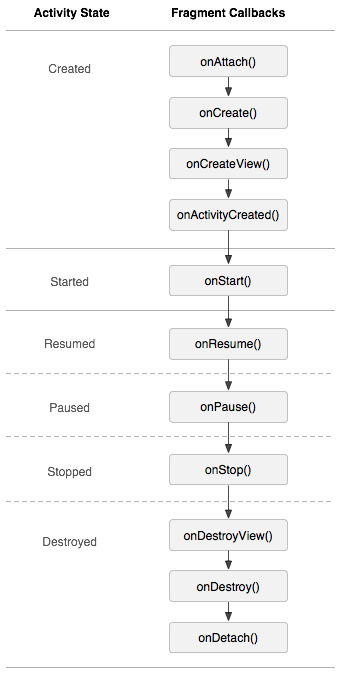
可以看到Fragment比Activity多了几个额外的生命周期回调方法:
onAttach(Activity)
当Fragment与Activity发生关联时调用。
onCreateView(LayoutInflater, ViewGroup,Bundle)
创建该Fragment的视图
onActivityCreated(Bundle)
当Activity的onCreate方法返回时调用
onDestoryView()
与onCreateView想对应,当该Fragment的视图被移除时调用
onDetach()
与onAttach相对应,当Fragment与Activity关联被取消时调用
注意:除了onCreateView,其他的所有方法如果你重写了,必须调用父类对于该方法的实现,
3、静态的使用Fragment
嘿嘿,终于到使用的时刻了~~
这是使用Fragment最简单的一种方式,把Fragment当成普通的控件,直接写在Activity的布局文件中。步骤:
1、继承Fragment,重写onCreateView决定Fragemnt的布局
2、在Activity中声明此Fragment,就当和普通的View一样
下面展示一个例子(我使用2个Fragment作为Activity的布局,一个Fragment用于标题布局,一个Fragment用于内容布局):
TitleFragment的布局文件:
<?xml version="1.0" encoding="utf-8"?> <RelativeLayout xmlns:android="http://schemas.android.com/apk/res/android" android:layout_width="match_parent" android:layout_height="45dp" android:background="@drawable/title_bar" > <ImageButton android:id="@+id/id_title_left_btn" android:layout_width="wrap_content" android:layout_height="wrap_content" android:layout_centerVertical="true" android:layout_marginLeft="3dp" android:background="@drawable/showleft_selector" /> <TextView android:layout_width="fill_parent" android:layout_height="fill_parent" android:gravity="center" android:text="我不是微信" android:textColor="#fff" android:textSize="20sp" android:textStyle="bold" /> </RelativeLayout>
TitleFragment
package com.zhy.zhy_fragments;
import android.app.Fragment;
import android.os.Bundle;
import android.view.LayoutInflater;
import android.view.View;
import android.view.View.OnClickListener;
import android.view.ViewGroup;
import android.widget.ImageButton;
import android.widget.Toast;
public class TitleFragment extends Fragment
{
private ImageButton mLeftMenu;
@Override
public View onCreateView(LayoutInflater inflater, ViewGroup container,
Bundle savedInstanceState)
{
View view = inflater.inflate(R.layout.fragment_title, container, false);
mLeftMenu = (ImageButton) view.findViewById(R.id.id_title_left_btn);
mLeftMenu.setOnClickListener(new OnClickListener()
{
@Override
public void onClick(View v)
{
Toast.makeText(getActivity(),
"i am an ImageButton in TitleFragment ! ",
Toast.LENGTH_SHORT).show();
}
});
return view;
}
}
同理还有ContentFragment的其布局文件:
<?xml version="1.0" encoding="utf-8"?> <LinearLayout xmlns:android="http://schemas.android.com/apk/res/android" android:layout_width="match_parent" android:layout_height="match_parent" android:orientation="vertical" > <TextView android:layout_width="fill_parent" android:layout_height="fill_parent" android:gravity="center" android:text="使用Fragment做主面板" android:textSize="20sp" android:textStyle="bold" /> </LinearLayout>
package com.zhy.zhy_fragments;
import android.app.Fragment;
import android.os.Bundle;
import android.view.LayoutInflater;
import android.view.View;
import android.view.ViewGroup;
public class ContentFragment extends Fragment
{
@Override
public View onCreateView(LayoutInflater inflater, ViewGroup container,
Bundle savedInstanceState)
{
return inflater.inflate(R.layout.fragment_content, container, false);
}
}
MainActivity
package com.zhy.zhy_fragments;
import android.app.Activity;
import android.os.Bundle;
import android.view.Window;
public class MainActivity extends Activity
{
@Override
protected void onCreate(Bundle savedInstanceState)
{
super.onCreate(savedInstanceState);
requestWindowFeature(Window.FEATURE_NO_TITLE);
setContentView(R.layout.activity_main);
}
}
Activity的布局文件:
<RelativeLayout xmlns:android="http://schemas.android.com/apk/res/android" xmlns:tools="http://schemas.android.com/tools" android:layout_width="match_parent" android:layout_height="match_parent" > <fragment android:id="@+id/id_fragment_title" android:name="com.zhy.zhy_fragments.TitleFragment" android:layout_width="fill_parent" android:layout_height="45dp" /> <fragment android:layout_below="@id/id_fragment_title" android:id="@+id/id_fragment_content" android:name="com.zhy.zhy_fragments.ContentFragment" android:layout_width="fill_parent" android:layout_height="fill_parent" /> </RelativeLayout>
是不是把Fragment当成普通的View一样声明在Activity的布局文件中,然后所有控件的事件处理等代码都由各自的Fragment去处理,瞬间觉得Activity好干净有木有~~代码的可读性、复用性以及可维护性是不是瞬间提升了~~~下面看下效果图:
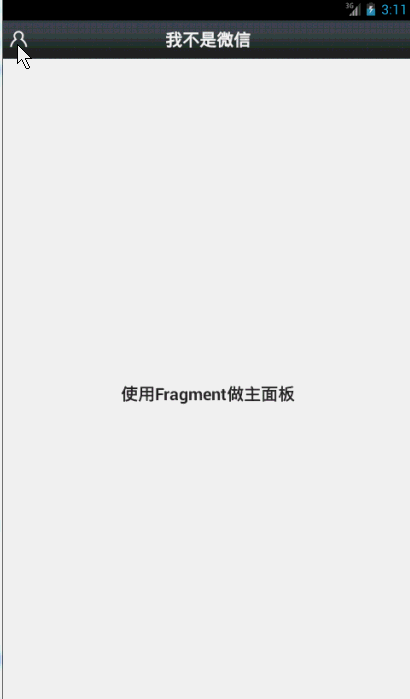
4、动态的使用Fragment
上面已经演示了,最简单的使用Fragment的方式~下面介绍如何动态的添加、更新、以及删除Fragment
为了动态使用Fragment,我们修改一下Actvity的布局文件,中间使用一个FrameLayout,下面添加四个按钮~~~嘿嘿~~不是微信的按钮- -!
<RelativeLayout xmlns:android="http://schemas.android.com/apk/res/android" xmlns:tools="http://schemas.android.com/tools" android:layout_width="match_parent" android:layout_height="match_parent" > <fragment android:id="@+id/id_fragment_title" android:name="com.zhy.zhy_fragments.TitleFragment" android:layout_width="fill_parent" android:layout_height="45dp" /> <include android:id="@+id/id_ly_bottombar" android:layout_width="fill_parent" android:layout_height="55dp" android:layout_alignParentBottom="true" layout="@layout/bottombar" /> <FrameLayout android:id="@+id/id_content" android:layout_width="fill_parent" android:layout_height="fill_parent" android:layout_above="@id/id_ly_bottombar" android:layout_below="@id/id_fragment_title" /> </RelativeLayout>
底部四个按钮的布局就不贴了,到时看效果图就明白了~~
下面主Activity
package com.zhy.zhy_fragments;
import android.app.Activity;
import android.app.FragmentManager;
import android.app.FragmentTransaction;
import android.os.Bundle;
import android.view.View;
import android.view.View.OnClickListener;
import android.view.Window;
import android.widget.LinearLayout;
public class MainActivity extends Activity implements OnClickListener
{
private LinearLayout mTabWeixin;
private LinearLayout mTabFriend;
private ContentFragment mWeixin;
private FriendFragment mFriend;
@Override
protected void onCreate(Bundle savedInstanceState)
{
super.onCreate(savedInstanceState);
requestWindowFeature(Window.FEATURE_NO_TITLE);
setContentView(R.layout.activity_main);
// 初始化控件和声明事件
mTabWeixin = (LinearLayout) findViewById(R.id.tab_bottom_weixin);
mTabFriend = (LinearLayout) findViewById(R.id.tab_bottom_friend);
mTabWeixin.setOnClickListener(this);
mTabFriend.setOnClickListener(this);
// 设置默认的Fragment
setDefaultFragment();
}
private void setDefaultFragment()
{
FragmentManager fm = getFragmentManager();
FragmentTransaction transaction = fm.beginTransaction();
mWeixin = new ContentFragment();
transaction.replace(R.id.id_content, mWeixin);
transaction.commit();
}
@Override
public void onClick(View v)
{
FragmentManager fm = getFragmentManager();
// 开启Fragment事务
FragmentTransaction transaction = fm.beginTransaction();
switch (v.getId())
{
case R.id.tab_bottom_weixin:
if (mWeixin == null)
{
mWeixin = new ContentFragment();
}
// 使用当前Fragment的布局替代id_content的控件
transaction.replace(R.id.id_content, mWeixin);
break;
case R.id.tab_bottom_friend:
if (mFriend == null)
{
mFriend = new FriendFragment();
}
transaction.replace(R.id.id_content, mFriend);
break;
}
// transaction.addToBackStack();
// 事务提交
transaction.commit();
}
}
可以看到我们使用FragmentManager对Fragment进行了动态的加载,这里使用的是replace方法~~下一节我会详细介绍FragmentManager的常用API。
注:如果使用Android3.0以下的版本,需要引入v4的包,然后Activity继承FragmentActivity,然后通过getSupportFragmentManager获得FragmentManager。不过还是建议版Menifest文件的uses-sdk的minSdkVersion和targetSdkVersion都改为11以上,这样就不必引入v4包了。
代码中间还有两个Fragment的子类,ContentFragment上面已经见过,FriendFragment其实类似:
package com.zhy.zhy_fragments;
import android.app.Fragment;
import android.os.Bundle;
import android.view.LayoutInflater;
import android.view.View;
import android.view.ViewGroup;
public class FriendFragment extends Fragment
{
@Override
public View onCreateView(LayoutInflater inflater, ViewGroup container,
Bundle savedInstanceState)
{
return inflater.inflate(R.layout.fragment_friend, container, false);
}
}
效果图:
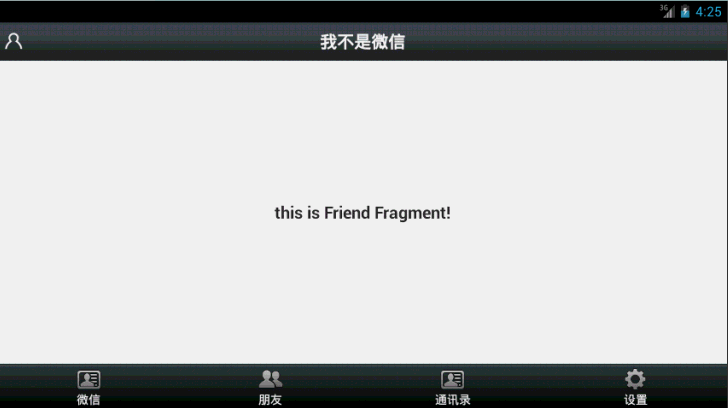
可以看到很好的实现了效果,其实这个效果以前的博客中也出现过,在博客:Android项目Tab类型主界面大总结 Fragment+TabPageIndicator+ViewPager,有兴趣可以看看。ps:为了代码的简洁,就不添加按钮的点击变化什么的了,主要讲解功能了~~~
5、Fragment家族常用的API
Fragment常用的三个类:
android.app.Fragment 主要用于定义Fragment
android.app.FragmentManager 主要用于在Activity中操作Fragment
android.app.FragmentTransaction 保证一些列Fragment操作的原子性,熟悉事务这个词,一定能明白~
a、获取FragmentManage的方式:
getFragmentManager() // v4中,getSupportFragmentManager
b、主要的操作都是FragmentTransaction的方法
FragmentTransaction transaction = fm.benginTransatcion();//开启一个事务
transaction.add()
往Activity中添加一个Fragment
transaction.remove()
从Activity中移除一个Fragment,如果被移除的Fragment没有添加到回退栈(回退栈后面会详细说),这个Fragment实例将会被销毁。
transaction.replace()
使用另一个Fragment替换当前的,实际上就是remove()然后add()的合体~
transaction.hide()
隐藏当前的Fragment,仅仅是设为不可见,并不会销毁
transaction.show()
显示之前隐藏的Fragment
detach()
会将view从UI中移除,和remove()不同,此时fragment的状态依然由FragmentManager维护。
attach()
重建view视图,附加到UI上并显示。
transatcion.commit()//提交一个事务
注意:常用Fragment的哥们,可能会经常遇到这样Activity状态不一致:State loss这样的错误。主要是因为:commit方法一定要在Activity.onSaveInstance()之前调用。
上述,基本是操作Fragment的所有的方式了,在一个事务开启到提交可以进行多个的添加、移除、替换等操作。
值得注意的是:如果你喜欢使用Fragment,一定要清楚这些方法,哪个会销毁视图,哪个会销毁实例,哪个仅仅只是隐藏,这样才能更好的使用它们。
a、比如:我在FragmentA中的EditText填了一些数据,当切换到FragmentB时,如果希望会到A还能看到数据,则适合你的就是hide和show;也就是说,希望保留用户操作的面板,你可以使用hide和show,当然了不要使劲在那new实例,进行下非null判断。
b、再比如:我不希望保留用户操作,你可以使用remove(),然后add();或者使用replace()这个和remove,add是相同的效果。
c、remove和detach有一点细微的区别,在不考虑回退栈的情况下,remove会销毁整个Fragment实例,而detach则只是销毁其视图结构,实例并不会被销毁。那么二者怎么取舍使用呢?如果你的当前Activity一直存在,那么在不希望保留用户操作的时候,你可以优先使用detach。
上述已经介绍完成了Fragment常用的一些方法,相信看完,大家一定清楚了Fragment的产生理由,以及如何使用Fragment,再根据API的讲解,也能明白,曾经为何觉得Fragment会出现一些列乱七八槽的问题,终究是因为没有弄清楚其生命周期。
由于篇幅原因,剩下的内容留到下一篇了。在下一篇,会介绍:
1、如何管理Fragment回退栈
2、Fragment如何与Activity交互
3、Fragment与Activity交互的最佳实践
4、没有视图的Fragment的用处
5、使用Fragment创建对话框
6、如何与ActionBar,MenuItem集成等~~
Android Fragment 完全解析继续
本篇将介绍上篇博客提到的:如何管理Fragment回退栈,Fragment如何与Activity交互,Fragment与Activity交互的最佳实践,没有视图的Fragment的用处,使用Fragment创建对话框,如何与ActionBar,MenuItem集成等~~
1、管理Fragment回退栈
类似与Android系统为Activity维护一个任务栈,我们也可以通过Activity维护一个回退栈来保存每次Fragment事务发生的变化。如果你将Fragment任务添加到回退栈,当用户点击后退按钮时,将看到上一次的保存的Fragment。一旦Fragment完全从后退栈中弹出,用户再次点击后退键,则退出当前Activity。
看这样一个效果图:
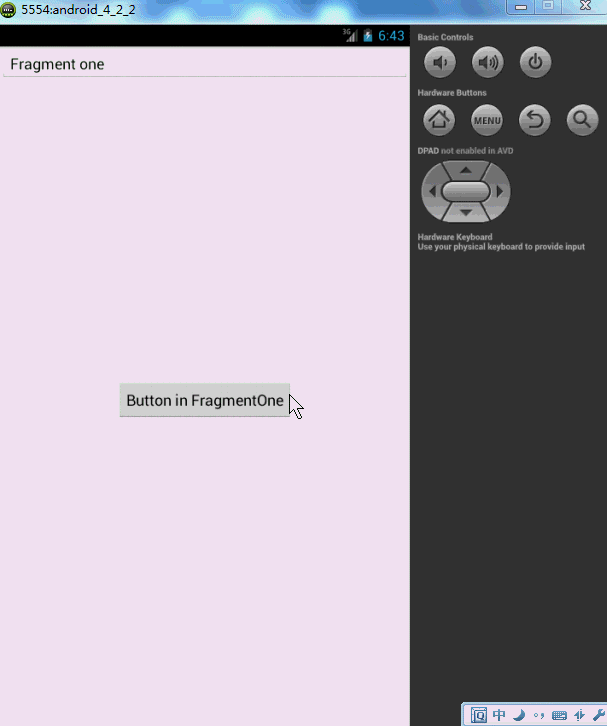
点击第一个按钮,切换到第二个界面,点击第二个按钮,切换到第三个界面,然后点击Back键依次回退。这像不像初学Android时的Activity跳转,当然了,这里肯定不是,不然我就跪了。这里是Fragment实现的,用户点击Back,实际是Fragment回退栈不断的弹栈。
如何添加一个Fragment事务到回退栈:
FragmentTransaction.addToBackStack(String)
下面讲解代码:很明显一共是3个Fragment和一个Activity.
先看Activity的布局文件:
<RelativeLayout xmlns:android="http://schemas.android.com/apk/res/android" xmlns:tools="http://schemas.android.com/tools" android:layout_width="match_parent" android:layout_height="match_parent" > <FrameLayout android:id="@+id/id_content" android:layout_width="fill_parent" android:layout_height="fill_parent" > </FrameLayout> </RelativeLayout>
不同的Fragment就在这个FrameLayout中显示。
MainActivity.java
package com.zhy.zhy_fragments;
import android.app.Activity;
import android.app.FragmentManager;
import android.app.FragmentTransaction;
import android.os.Bundle;
import android.view.Window;
public class MainActivity extends Activity
{
@Override
protected void onCreate(Bundle savedInstanceState)
{
super.onCreate(savedInstanceState);
requestWindowFeature(Window.FEATURE_NO_TITLE);
setContentView(R.layout.activity_main);
FragmentManager fm = getFragmentManager();
FragmentTransaction tx = fm.beginTransaction();
tx.add(R.id.id_content, new FragmentOne(),"ONE");
tx.commit();
}
}
很简单,直接将FragmentOne添加到布局文件中的FrameLayout中,注意这里并没有调用FragmentTransaction.addToBackStack(String),因为我不喜欢在当前显示时,点击Back键出现白板。而是正确的相应Back键,即退出我们的Activity.
下面是FragmentOne
package com.zhy.zhy_fragments;
import android.app.Fragment;
import android.app.FragmentManager;
import android.app.FragmentTransaction;
import android.os.Bundle;
import android.view.LayoutInflater;
import android.view.View;
import android.view.View.OnClickListener;
import android.view.ViewGroup;
import android.widget.Button;
public class FragmentOne extends Fragment implements OnClickListener
{
private Button mBtn;
@Override
public View onCreateView(LayoutInflater inflater, ViewGroup container,
Bundle savedInstanceState)
{
View view = inflater.inflate(R.layout.fragment_one, container, false);
mBtn = (Button) view.findViewById(R.id.id_fragment_one_btn);
mBtn.setOnClickListener(this);
return view;
}
@Override
public void onClick(View v)
{
FragmentTwo fTwo = new FragmentTwo();
FragmentManager fm = getFragmentManager();
FragmentTransaction tx = fm.beginTransaction();
tx.replace(R.id.id_content, fTwo, "TWO");
tx.addToBackStack(null);
tx.commit();
}
}
我们在点击FragmentOne中的按钮时,使用了replace方法,如果你看了前一篇博客,一定记得replace是remove和add的合体,并且如果不添加事务到回退栈,前一个Fragment实例会被销毁。这里很明显,我们调用tx.addToBackStack(null);将当前的事务添加到了回退栈,所以FragmentOne实例不会被销毁,但是视图层次依然会被销毁,即会调用onDestoryView和onCreateView,证据就是:仔细看上面的效果图,我们在跳转前在文本框输入的内容,在用户Back得到第一个界面的时候不见了。
接下来FragmentTwo
package com.zhy.zhy_fragments;
import android.app.Fragment;
import android.app.FragmentManager;
import android.app.FragmentTransaction;
import android.os.Bundle;
import android.view.LayoutInflater;
import android.view.View;
import android.view.View.OnClickListener;
import android.view.ViewGroup;
import android.widget.Button;
public class FragmentTwo extends Fragment implements OnClickListener
{
private Button mBtn ;
@Override
public View onCreateView(LayoutInflater inflater, ViewGroup container,
Bundle savedInstanceState)
{
View view = inflater.inflate(R.layout.fragment_two, container, false);
mBtn = (Button) view.findViewById(R.id.id_fragment_two_btn);
mBtn.setOnClickListener(this);
return view ;
}
@Override
public void onClick(View v)
{
FragmentThree fThree = new FragmentThree();
FragmentManager fm = getFragmentManager();
FragmentTransaction tx = fm.beginTransaction();
tx.hide(this);
tx.add(R.id.id_content , fThree, "THREE");
// tx.replace(R.id.id_content, fThree, "THREE");
tx.addToBackStack(null);
tx.commit();
}
}
这里点击时,我们没有使用replace,而是先隐藏了当前的Fragment,然后添加了FragmentThree的实例,最后将事务添加到回退栈。这样做的目的是为了给大家提供一种方案:如果不希望视图重绘该怎么做,请再次仔细看效果图,我们在FragmentTwo的EditText填写的内容,用户Back回来时,数据还在~~~
最后FragmentThree就是简单的Toast了:
package com.zhy.zhy_fragments;
import android.app.Fragment;
import android.os.Bundle;
import android.view.LayoutInflater;
import android.view.View;
import android.view.View.OnClickListener;
import android.view.ViewGroup;
import android.widget.Button;
import android.widget.Toast;
public class FragmentThree extends Fragment implements OnClickListener
{
private Button mBtn;
@Override
public View onCreateView(LayoutInflater inflater, ViewGroup container,
Bundle savedInstanceState)
{
View view = inflater.inflate(R.layout.fragment_three, container, false);
mBtn = (Button) view.findViewById(R.id.id_fragment_three_btn);
mBtn.setOnClickListener(this);
return view;
}
@Override
public void onClick(View v)
{
Toast.makeText(getActivity(), " i am a btn in Fragment three",
Toast.LENGTH_SHORT).show();
}
}
好了,经过上面的介绍,应该已经知道Fragment回退栈是怎么一回事了,以及hide,replace等各自的应用的场景。
这里极其注意一点:上面的整体代码不具有任何参考价值,纯粹为了显示回退栈,在后面讲解了Fragment与Activity通信以后,会重构上面的代码!
2、Fragment与Activity通信
因为所有的Fragment都是依附于Activity的,所以通信起来并不复杂,大概归纳为:
a、如果你Activity中包含自己管理的Fragment的引用,可以通过引用直接访问所有的Fragment的public方法
b、如果Activity中未保存任何Fragment的引用,那么没关系,每个Fragment都有一个唯一的TAG或者ID,可以通过getFragmentManager.findFragmentByTag()或者findFragmentById()获得任何Fragment实例,然后进行操作。
c、在Fragment中可以通过getActivity得到当前绑定的Activity的实例,然后进行操作。
注:如果在Fragment中需要Context,可以通过调用getActivity(),如果该Context需要在Activity被销毁后还存在,则使用getActivity().getApplicationContext()。
3、Fragment与Activity通信的最佳实践
因为要考虑Fragment的重复使用,所以必须降低Fragment与Activity的耦合,而且Fragment更不应该直接操作别的Fragment,毕竟Fragment操作应该由它的管理者Activity来决定。
下面我通过两种方式的代码,分别重构,FragmentOne和FragmentTwo的点击事件,以及Activity对点击事件的响应:
首先看FragmentOne
package com.zhy.zhy_fragments;
import android.app.Fragment;
import android.os.Bundle;
import android.view.LayoutInflater;
import android.view.View;
import android.view.View.OnClickListener;
import android.view.ViewGroup;
import android.widget.Button;
public class FragmentOne extends Fragment implements OnClickListener
{
private Button mBtn;
/**
* 设置按钮点击的回调
* @author zhy
*
*/
public interface FOneBtnClickListener
{
void onFOneBtnClick();
}
@Override
public View onCreateView(LayoutInflater inflater, ViewGroup container,
Bundle savedInstanceState)
{
View view = inflater.inflate(R.layout.fragment_one, container, false);
mBtn = (Button) view.findViewById(R.id.id_fragment_one_btn);
mBtn.setOnClickListener(this);
return view;
}
/**
* 交给宿主Activity处理,如果它希望处理
*/
@Override
public void onClick(View v)
{
if (getActivity() instanceof FOneBtnClickListener)
{
((FOneBtnClickListener) getActivity()).onFOneBtnClick();
}
}
}
可以看到现在的FragmentOne不和任何Activity耦合,任何Activity都可以使用;并且我们声明了一个接口,来回调其点击事件,想要管理其点击事件的Activity实现此接口就即可。可以看到我们在onClick中首先判断了当前绑定的Activity是否实现了该接口,如果实现了则调用。
再看FragmentTwo
package com.zhy.zhy_fragments;
import android.app.Fragment;
import android.os.Bundle;
import android.view.LayoutInflater;
import android.view.View;
import android.view.View.OnClickListener;
import android.view.ViewGroup;
import android.widget.Button;
public class FragmentTwo extends Fragment implements OnClickListener
{
private Button mBtn ;
private FTwoBtnClickListener fTwoBtnClickListener ;
public interface FTwoBtnClickListener
{
void onFTwoBtnClick();
}
//设置回调接口
public void setfTwoBtnClickListener(FTwoBtnClickListener fTwoBtnClickListener)
{
this.fTwoBtnClickListener = fTwoBtnClickListener;
}
@Override
public View onCreateView(LayoutInflater inflater, ViewGroup container,
Bundle savedInstanceState)
{
View view = inflater.inflate(R.layout.fragment_two, container, false);
mBtn = (Button) view.findViewById(R.id.id_fragment_two_btn);
mBtn.setOnClickListener(this);
return view ;
}
@Override
public void onClick(View v)
{
if(fTwoBtnClickListener != null)
{
fTwoBtnClickListener.onFTwoBtnClick();
}
}
}
与FragmentOne极其类似,但是我们提供了setListener这样的方法,意味着Activity不仅需要实现该接口,还必须显示调用mFTwo.setfTwoBtnClickListener(this)。
最后看Activity :
package com.zhy.zhy_fragments;
import android.app.Activity;
import android.app.FragmentManager;
import android.app.FragmentTransaction;
import android.os.Bundle;
import android.view.Window;
import com.zhy.zhy_fragments.FragmentOne.FOneBtnClickListener;
import com.zhy.zhy_fragments.FragmentTwo.FTwoBtnClickListener;
public class MainActivity extends Activity implements FOneBtnClickListener,
FTwoBtnClickListener
{
private FragmentOne mFOne;
private FragmentTwo mFTwo;
private FragmentThree mFThree;
@Override
protected void onCreate(Bundle savedInstanceState)
{
super.onCreate(savedInstanceState);
requestWindowFeature(Window.FEATURE_NO_TITLE);
setContentView(R.layout.activity_main);
mFOne = new FragmentOne();
FragmentManager fm = getFragmentManager();
FragmentTransaction tx = fm.beginTransaction();
tx.add(R.id.id_content, mFOne, "ONE");
tx.commit();
}
/**
* FragmentOne 按钮点击时的回调
*/
@Override
public void onFOneBtnClick()
{
if (mFTwo == null)
{
mFTwo = new FragmentTwo();
mFTwo.setfTwoBtnClickListener(this);
}
FragmentManager fm = getFragmentManager();
FragmentTransaction tx = fm.beginTransaction();
tx.replace(R.id.id_content, mFTwo, "TWO");
tx.addToBackStack(null);
tx.commit();
}
/**
* FragmentTwo 按钮点击时的回调
*/
@Override
public void onFTwoBtnClick()
{
if (mFThree == null)
{
mFThree = new FragmentThree();
}
FragmentManager fm = getFragmentManager();
FragmentTransaction tx = fm.beginTransaction();
tx.hide(mFTwo);
tx.add(R.id.id_content, mFThree, "THREE");
// tx.replace(R.id.id_content, fThree, "THREE");
tx.addToBackStack(null);
tx.commit();
}
}
代码重构结束,与开始的效果一模一样。上面两种通信方式都是值得推荐的,随便选择一种自己喜欢的。这里再提一下:虽然Fragment和Activity可以通过getActivity与findFragmentByTag或者findFragmentById,进行任何操作,甚至在Fragment里面操作另外的Fragment,但是没有特殊理由是绝对不提倡的。Activity担任的是Fragment间类似总线一样的角色,应当由它决定Fragment如何操作。另外虽然Fragment不能响应Intent打开,但是Activity可以,Activity可以接收Intent,然后根据参数判断显示哪个Fragment。
4、如何处理运行时配置发生变化
运行时配置发生变化,最常见的就是屏幕发生旋转,如果你不知道如何处理屏幕变化可以参考:Android 屏幕旋转 处理 AsyncTask 和 ProgressDialog 的最佳方案
这里提一下:很多人觉得强制设置屏幕的方向就可以了,但是有一点,当你的应用被至于后台(例如用户点击了home),长时间没有返回的时候,你的应用也会被重新启动。比如上例:如果你把上面的例子你至于FragmentThree界面,然后处于后台状态,长时间后你会发现当你再次通过home打开时,上面FragmentThree与FragmentOne叠加在一起,这就是因为你的Activity重新启动,在原来的FragmentThree上又绘制了一个FragmentOne。
好了,下面看一段代码:
Activity:
package com.zhy.zhy_fragments;
import android.app.Activity;
import android.app.FragmentManager;
import android.app.FragmentTransaction;
import android.os.Bundle;
import android.view.Window;
public class MainActivity extends Activity
{
private FragmentOne mFOne;
@Override
protected void onCreate(Bundle savedInstanceState)
{
super.onCreate(savedInstanceState);
requestWindowFeature(Window.FEATURE_NO_TITLE);
setContentView(R.layout.activity_main);
mFOne = new FragmentOne();
FragmentManager fm = getFragmentManager();
FragmentTransaction tx = fm.beginTransaction();
tx.add(R.id.id_content, mFOne, "ONE");
tx.commit();
}
}
Fragment
package com.zhy.zhy_fragments;
import android.app.Fragment;
import android.os.Bundle;
import android.util.Log;
import android.view.LayoutInflater;
import android.view.View;
import android.view.ViewGroup;
public class FragmentOne extends Fragment
{
private static final String TAG = "FragmentOne";
@Override
public View onCreateView(LayoutInflater inflater, ViewGroup container,
Bundle savedInstanceState)
{
Log.e(TAG, "onCreateView");
View view = inflater.inflate(R.layout.fragment_one, container, false);
return view;
}
@Override
public void onCreate(Bundle savedInstanceState)
{
// TODO Auto-generated method stub
super.onCreate(savedInstanceState);
Log.e(TAG, "onCreate");
}
@Override
public void onDestroyView()
{
// TODO Auto-generated method stub
super.onDestroyView();
Log.e(TAG, "onDestroyView");
}
@Override
public void onDestroy()
{
// TODO Auto-generated method stub
super.onDestroy();
Log.e(TAG, "onDestroy");
}
}
很简单的代码,当你运行之后,不断的旋转屏幕,你会发现每旋转一次屏幕,屏幕上就多了一个FragmentOne的实例,并且后台log会打印出许多套生命周期的回调。
类似:
07-20 08:18:46.651: E/FragmentOne(1633): onCreate
07-20 08:18:46.651: E/FragmentOne(1633): onCreate
07-20 08:18:46.651: E/FragmentOne(1633): onCreate
07-20 08:18:46.681: E/FragmentOne(1633): onCreateView
07-20 08:18:46.831: E/FragmentOne(1633): onCreateView
07-20 08:18:46.891: E/FragmentOne(1633): onCreateView
这是为什么呢,因为当屏幕发生旋转,Activity发生重新启动,默认的Activity中的Fragment也会跟着Activity重新创建;这样造成当旋转的时候,本身存在的Fragment会重新启动,然后当执行Activity的onCreate时,又会再次实例化一个新的Fragment,这就是出现的原因。
那么如何解决呢:
其实通过检查onCreate的参数Bundle savedInstanceState就可以判断,当前是否发生Activity的重新创建:
默认的savedInstanceState会存储一些数据,包括Fragment的实例:通过打印可以看出:
07-20 08:23:12.952: E/FragmentOne(1782): Bundle[{android:fragments=android.app.FragmentManagerState@40d0b7b8, android:viewHierarchyState=Bundle[{android:focusedViewId=2131230721, android:views=android.util.SparseArray@40d0af68}]}]
所以,我们简单改一下代码,只有在savedInstanceState==null时,才进行创建Fragment实例:
package com.zhy.zhy_fragments;
import android.app.Activity;
import android.app.FragmentManager;
import android.app.FragmentTransaction;
import android.os.Bundle;
import android.util.Log;
import android.view.Window;
public class MainActivity extends Activity
{
private static final String TAG = "FragmentOne";
private FragmentOne mFOne;
@Override
protected void onCreate(Bundle savedInstanceState)
{
super.onCreate(savedInstanceState);
requestWindowFeature(Window.FEATURE_NO_TITLE);
setContentView(R.layout.activity_main);
Log.e(TAG, savedInstanceState+"");
if(savedInstanceState == null)
{
mFOne = new FragmentOne();
FragmentManager fm = getFragmentManager();
FragmentTransaction tx = fm.beginTransaction();
tx.add(R.id.id_content, mFOne, "ONE");
tx.commit();
}
}
}
现在无论进行多次旋转都只会有一个Fragment实例在Activity中。
现在还存在一个问题,就是重新绘制时,Fragment发生重建,原本的数据如何保持?
其实和Activity类似,Fragment也有onSaveInstanceState的方法,在此方法中进行保存数据,然后在onCreate或者onCreateView或者onActivityCreated进行恢复都可以。
由于篇幅原因,就不贴测试代码了。
5、Fragmeny与ActionBar和MenuItem集成
Fragment可以添加自己的MenuItem到Activity的ActionBar或者可选菜单中。
a、在Fragment的onCreate中调用 setHasOptionsMenu(true);
b、然后在Fragment子类中实现onCreateOptionsMenu
c、如果希望在Fragment中处理MenuItem的点击,也可以实现onOptionsItemSelected;当然了Activity也可以直接处理该MenuItem的点击事件。
代码:
Fragment
package com.zhy.zhy_fragments;
import android.app.Fragment;
import android.os.Bundle;
import android.view.LayoutInflater;
import android.view.Menu;
import android.view.MenuInflater;
import android.view.MenuItem;
import android.view.View;
import android.view.ViewGroup;
import android.widget.Toast;
public class FragmentOne extends Fragment
{
@Override
public void onCreate(Bundle savedInstanceState)
{
super.onCreate(savedInstanceState);
setHasOptionsMenu(true);
}
@Override
public View onCreateView(LayoutInflater inflater, ViewGroup container,
Bundle savedInstanceState)
{
View view = inflater.inflate(R.layout.fragment_one, container, false);
return view;
}
@Override
public void onCreateOptionsMenu(Menu menu, MenuInflater inflater)
{
inflater.inflate(R.menu.fragment_menu, menu);
}
@Override
public boolean onOptionsItemSelected(MenuItem item)
{
switch (item.getItemId())
{
case R.id.id_menu_fra_test:
Toast.makeText(getActivity(), "FragmentMenuItem1", Toast.LENGTH_SHORT).show();
break;
}
return true;
}
}
Activity
package com.zhy.zhy_fragments;
import android.app.Activity;
import android.app.FragmentManager;
import android.app.FragmentTransaction;
import android.os.Bundle;
import android.util.Log;
import android.view.Menu;
import android.view.MenuItem;
import android.view.Window;
import android.widget.Toast;
public class MainActivity extends Activity
{
private static final String TAG = "FragmentOne";
private FragmentOne mFOne;
@Override
protected void onCreate(Bundle savedInstanceState)
{
super.onCreate(savedInstanceState);
requestWindowFeature(Window.FEATURE_NO_TITLE);
setContentView(R.layout.activity_main);
Log.e(TAG, savedInstanceState + "");
if (savedInstanceState == null)
{
mFOne = new FragmentOne();
FragmentManager fm = getFragmentManager();
FragmentTransaction tx = fm.beginTransaction();
tx.add(R.id.id_content, mFOne, "ONE");
tx.commit();
}
}
@Override
public boolean onCreateOptionsMenu(Menu menu)
{
super.onCreateOptionsMenu(menu);
getMenuInflater().inflate(R.menu.main, menu);
return true;
}
@Override
public boolean onOptionsItemSelected(MenuItem item)
{
switch (item.getItemId())
{
case R.id.action_settings:
Toast.makeText(this, "setting", Toast.LENGTH_SHORT).show();
return true;
default:
//如果希望Fragment自己处理MenuItem点击事件,一定不要忘了调用super.xxx
return super.onOptionsItemSelected(item);
}
}
}
效果图:
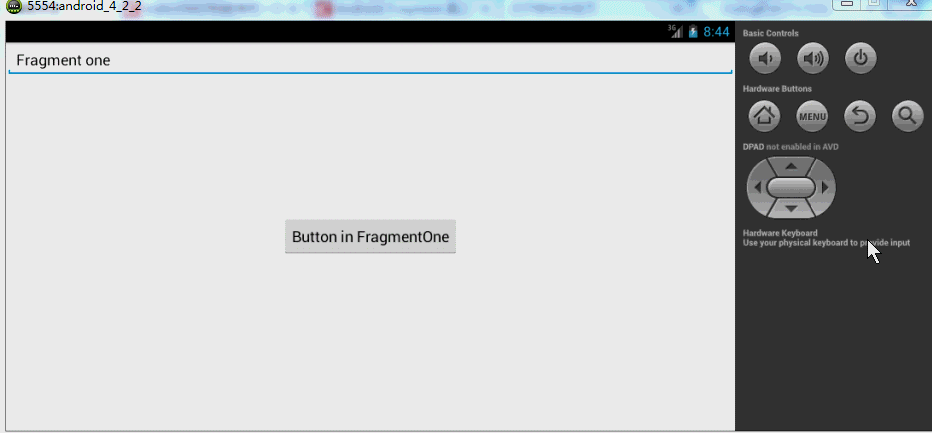
好了,可以很好的看到,Fragment可以添加MenuItem,也可以自己处理点击~~~
6、没有布局的Fragment的作用
没有布局文件Fragment实际上是为了保存,当Activity重启时,保存大量数据准备的
相关文章
- 下面我们来看一篇关于Android子控件超出父控件的范围显示出来方法,希望这篇文章能够帮助到各位朋友,有碰到此问题的朋友可以进来看看哦。 <RelativeLayout xmlns:an...2016-10-02
Android开发中findViewById()函数用法与简化
findViewById方法在android开发中是获取页面控件的值了,有没有发现我们一个页面控件多了会反复研究写findViewById呢,下面我们一起来看它的简化方法。 Android中Fin...2016-09-20- 如果我们的项目需要做来电及短信的功能,那么我们就得在Android模拟器开发这些功能,本来就来告诉我们如何在Android模拟器上模拟来电及来短信的功能。 在Android模拟...2016-09-20
- 夜神android模拟器如何设置代理呢?对于这个问题其实操作起来是非常的简单,下面小编来为各位详细介绍夜神android模拟器设置代理的方法,希望例子能够帮助到各位。 app...2016-09-20
- 为了增强android应用的用户体验,我们可以在一些Button按钮上自定义动态的设置一些样式,比如交互时改变字体、颜色、背景图等。 今天来看一个通过重写Button来动态实...2016-09-20
- 如果我们要在Android应用APP中加载html5页面,我们可以使用WebView,本文我们分享两个WebView加载html5页面实例应用。 实例一:WebView加载html5实现炫酷引导页面大多...2016-09-20
- 深入理解Android中View和ViewGroup从组成架构上看,似乎ViewGroup在View之上,View需要继承ViewGroup,但实际上不是这样的。View是基类,ViewGroup是它的子类。本教程我们深...2016-09-20
- 下面我们来看一篇关于Android自定义WebView网络视频播放控件开发例子,这个文章写得非常的不错下面给各位共享一下吧。 因为业务需要,以下代码均以Youtube网站在线视...2016-10-02
- java开发的Android应用,性能一直是一个大问题,,或许是Java语言本身比较消耗内存。本文我们来谈谈Android 性能优化之MemoryFile文件读写。 Android匿名共享内存对外A...2016-09-20
- TextView默认是横着显示了,今天我们一起来看看Android设置TextView竖着显示如何来实现吧,今天我们就一起来看看操作细节,具体的如下所示。 在开发Android程序的时候,...2016-10-02
详解在IDEA中将Echarts引入web两种方式(使用js文件和maven的依赖导入)
这篇文章主要介绍了在IDEA中将Echarts引入web两种方式(使用js文件和maven的依赖导入),本文通过图文并茂的形式给大家介绍的非常详细,对大家的学习或工作具有一定的参考借鉴价值,需要的朋友可以参考下...2020-07-11android.os.BinderProxy cannot be cast to com解决办法
本文章来给大家介绍关于android.os.BinderProxy cannot be cast to com解决办法,希望此文章对各位有帮助呀。 Android在绑定服务的时候出现java.lang.ClassCastExc...2016-09-20- 这篇文章主要介绍了Android 实现钉钉自动打卡功能的步骤,帮助大家更好的理解和学习使用Android,感兴趣的朋友可以了解下...2021-03-15
- 下面我们来看一篇关于Android 开发之布局细节对比:RTL模式 ,希望这篇文章对各位同学会带来帮助,具体的细节如下介绍。 前言 讲真,好久没写博客了,2016都过了一半了,赶紧...2016-10-02
- 首先如果要在程序中使用sdcard进行存储,我们必须要在AndroidManifset.xml文件进行下面的权限设置: 在AndroidManifest.xml中加入访问SDCard的权限如下: <!--...2016-09-20
- 下面来给各位简单的介绍一下关于Android开发之PhoneGap打包及错误解决办法,希望碰到此类问题的同学可进入参考一下哦。 在我安装、配置好PhoneGap项目的所有依赖...2016-09-20
用Intel HAXM给Android模拟器Emulator加速
Android 模拟器 Emulator 速度真心不给力,, 现在我们来介绍使用 Intel HAXM 技术为 Android 模拟器加速,使模拟器运行度与真机比肩。 周末试玩了一下在Eclipse中使...2016-09-20- 在安卓开发时我碰到一个问题就是需要实现全屏,但又需要我们来判断出用户是使用了全屏或非全屏了,下面我分别找了两段代码,大家可参考。 先来看一个android屏幕全屏实...2016-09-20
Android开发中布局中的onClick简单完成多控件时的监听的利与弊
本文章来为各位介绍一篇关于Android开发中布局中的onClick简单完成多控件时的监听的利与弊的例子,希望这个例子能够帮助到各位朋友. 首先在一个控件加上这么一句:and...2016-09-20Ubuntu 系统下安装Android开发环境 Android Studio 1.0 步骤
Android Studio 是一个Android开发环境,基于IntelliJ IDEA. 类似 Eclipse ADT,Android Studio 提供了集成的 Android 开发工具用于开发和调试,可以在Linux,Mac OS X,Window...2016-09-20
